Page 1

RFD40
RFID 标准 Sled
产品参考指南
MN-004189-01ZHCN
Page 2
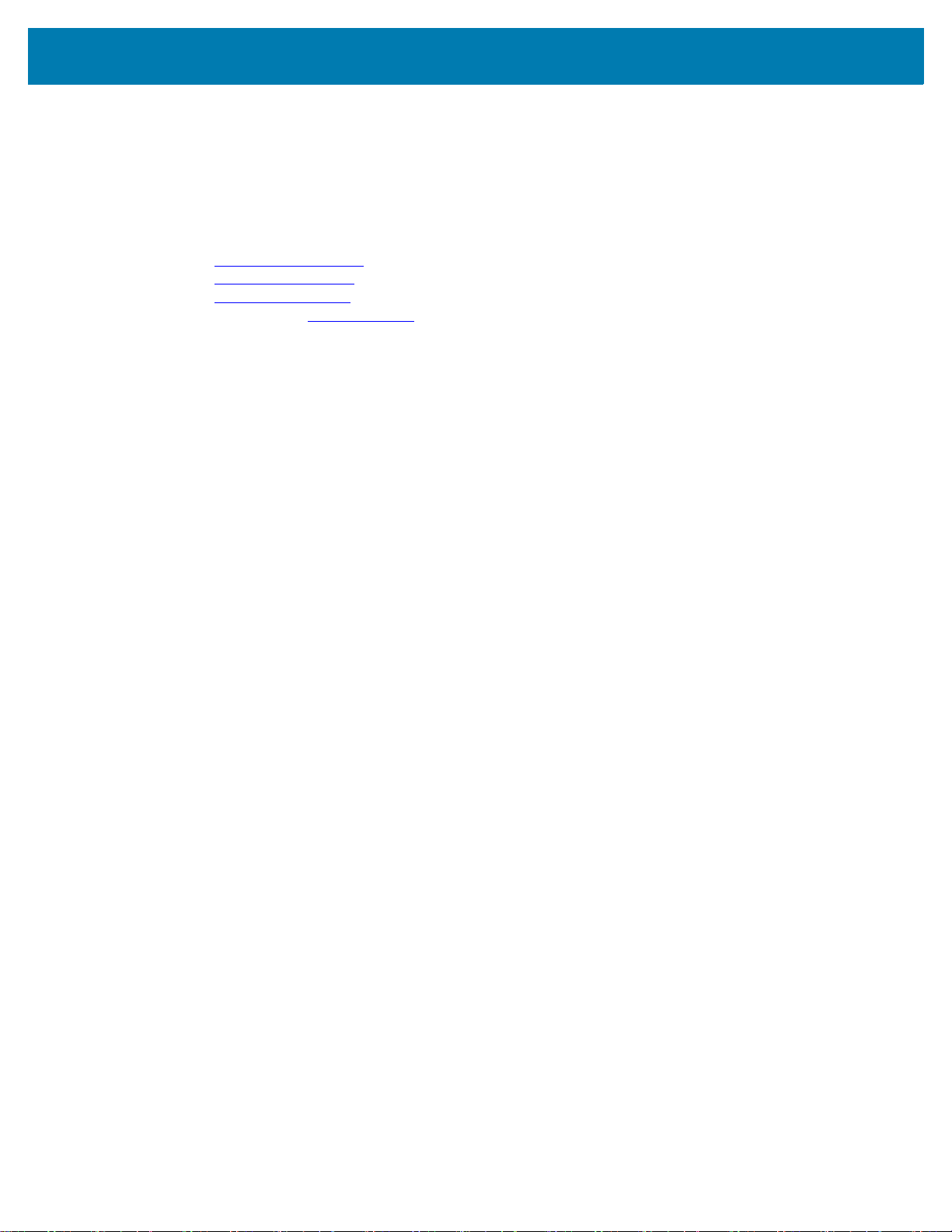
使用条款
所有权声明
产品改进
ZEBRA 和标志性的 Zebra 斑马头像是 Zebra Technologies Corporation 在全球许多司法管辖区内注册的商
标。所有其他商标均为其各自所有者的财产。
© 2021 Zebra Technologies Corporation 和/或其子公司。保留所有权利。
本文档信息如有更改,恕不另行通知。本文档中描述的软件根据许可协议或保密协议提供。软件只能按照
上述协议的条款使用或复制。
有关法律和专有声明的详细信息,请访问:
软件:zebra.com/linkoslegal
版权:zebra.com/copyright
保修:zebra.com/warranty
最终用户许可协议:zebra.com/eula
本手册包含 Zebra Technologies Corporation 及其子公司 ("Zebra Technologies") 的专有信息。本手册专门
用于为操作和维护手册中所述设备的各方提供信息和使用说明。未经 Zebra Technologies 的明确书面许
可,不得出于任何其他目的使用、复制此类专有信息或将其披露给任何其他方。
免责声明
责任限制
不断改进产品是 Zebra Technologies 的一项政策。所有规格和设计如有变动,恕不另行通知。
Zebra Technologies 已采取措施保证发布的工程规格和手册正确无误,但难免发生错误。Zebra
Technologies 保留更正此类任何错误的权利,且不承担由此产生的任何责任。
在任何情况下,Zebra Technologies 或涉及附属产品 (包括软硬件)的编制、生产或交付的任何其他方对于
因使用本产品或无法使用本产品引起的任何损害 (包括但不限于商业利润损失、业务中断、商业情报损失等
连带损害)概不负责。即使 Zebra Technologies 已被告知可能发生此类损害,本公司也概不负责。因为某些
司法管辖地不允许免除或限制对偶发损害或连带损害的责任,所以上述限制或免除可能对您并不适用。
2
Page 3

目录
使用入门
拆开包装 ................................................................................................................................ 6
设置 RFD40 RFID 标准 Sled ................................................................................................. 6
功能 ....................................................................................................................................... 7
适配器安装 ............................................................................................................................ 8
将移动数据终端安装到 Sled 中 ........................................................................................... 9
从 Sled 中移除移动数据终端 ............................................................................................... 9
Sled 电池更换 ...................................................................................................................... 10
电池安装 ........................................................................................................................... 10
取出电池 ........................................................................................................................... 10
充电 .................................................................................................................................... 11
UI 指示灯 ............................................................................................................................. 12
解码 LED 指示灯定义 ........................................................................................................ 12
电池 LED 指示灯定义 ........................................................................................................ 12
电池蜂鸣器指示 ................................................................................................................. 12
触发开关模式 ................................................................................................................... 13
123RFID Mobile
要求 ..................................................................................................................................... 14
安装 123RFID Mobile .......................................................................................................... 14
使用 123RFID Mobile .......................................................................................................... 14
Reader List ....................................................................................................................... 15
Rapid Read ....................................................................................................................... 18
Locate Tag ........................................................................................................................ 21
设置 ................................................................................................................................... 31
RFID 设置 ......................................................................................................................... 33
Application Settings .......................................................................................................... 43
123RFID Desktop 应用程序
123RFID Desktop 功能 ....................................................................................................... 44
连接 ..................................................................................................................................... 45
读取 ..................................................................................................................................... 46
读取器配置 .......................................................................................................................... 48
读取器名称 ........................................................................................................................ 49
3
Page 4
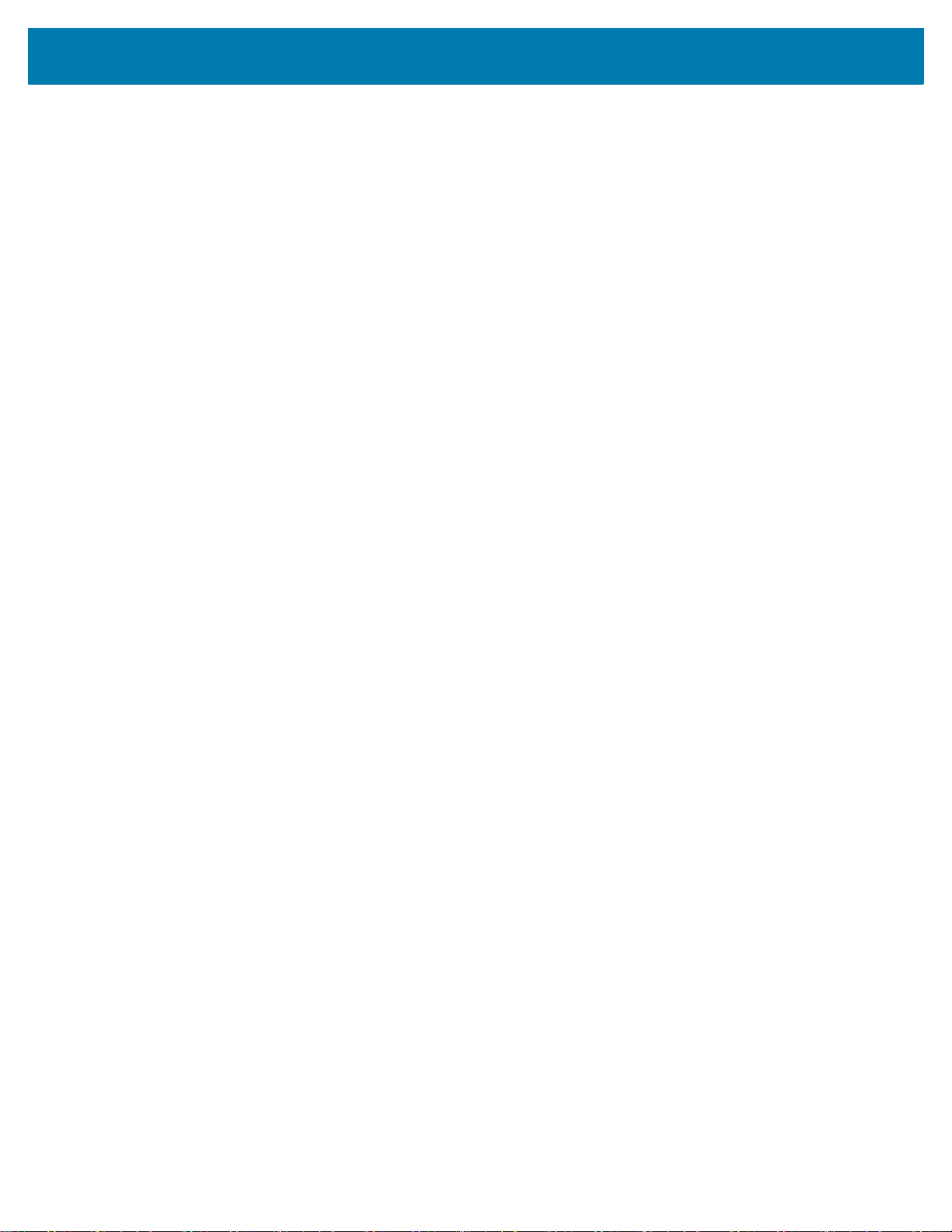
目录
一般参数设置 .................................................................................................................... 49
区域配置 ........................................................................................................................... 50
天线配置 ........................................................................................................................... 51
触发开关配置 .................................................................................................................... 52
预过滤器配置 .................................................................................................................... 53
高级配置设置 .................................................................................................................... 54
保存和打印配置 ................................................................................................................. 55
固件管理 .............................................................................................................................. 56
维护与技术规格
维护 ..................................................................................................................................... 58
已知有害成份 .................................................................................................................... 58
认可的清洁剂 .................................................................................................................... 59
清洁 Sled .......................................................................................................................... 59
技术规格 .............................................................................................................................. 60
故障排除
故障排除 .............................................................................................................................. 61
4
Page 5
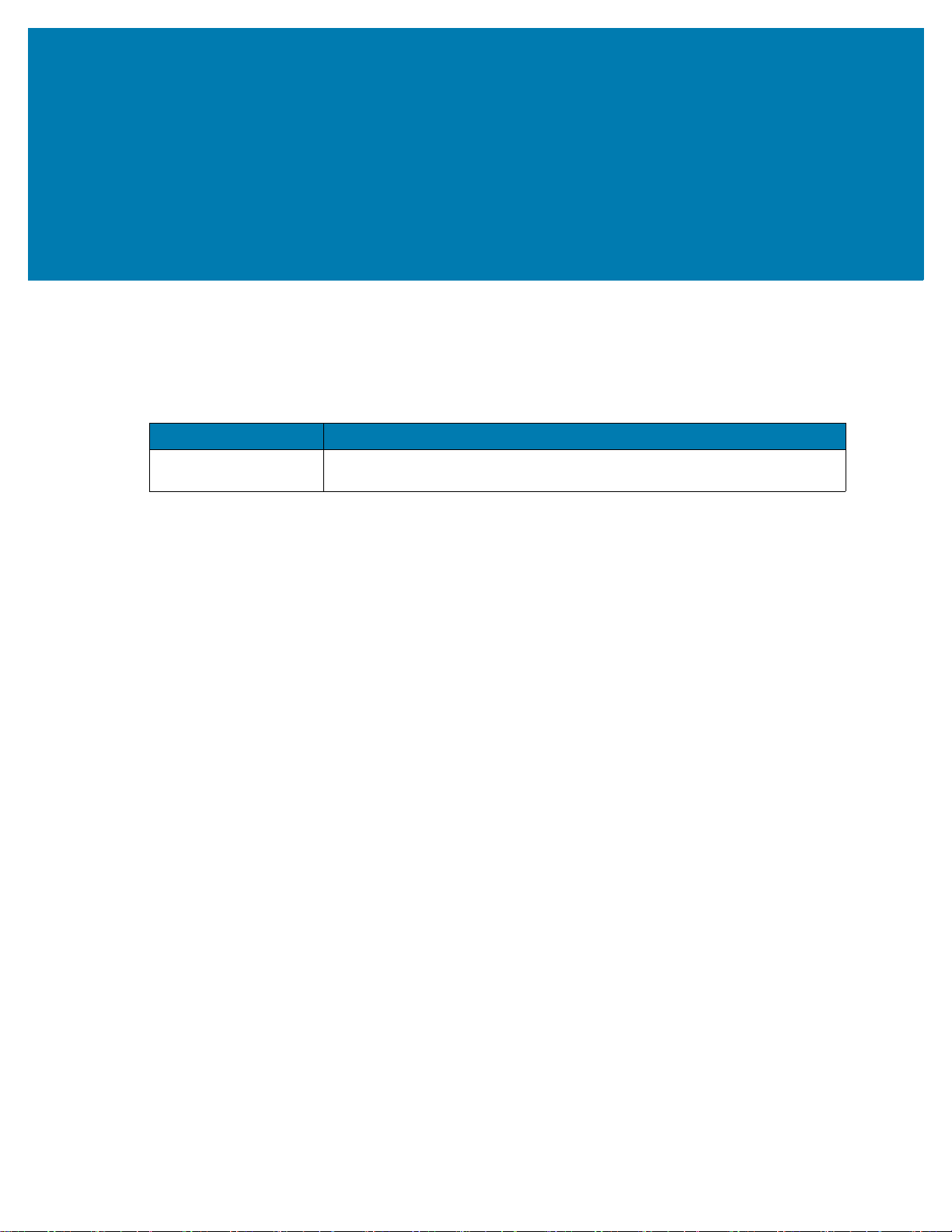
关于本指南
下表介绍了 RFD40 RFID 标准 Sled 的配置。
表 1 RFD40 RFID 标准 Sled 配置
SKU 说明
RFD4030 RFD40,标准,标准范围圆形极化天线,仅 UHF RFID,枪式,无成像仪,
服务信息
如果使用设备时出现问题,请联系设施技术人员或系统支持人员。如果设备出现任何问题,他们将与
Zebra 全球客户支持中心联系:zebra.com/support 。
联系 Zebra 支持部门时,请提供以下信息:
• 设备的序列号
• 型号或产品名称
7000mAh 电池,午夜黑
• 软件类型和版本号
Zebra 会在支持协议规定的时限内,通过电子邮件、电话或传真予以回复。
如果 Zebra 支持部门无法解决问题,则可能需要您将设备返修,我们将告知您具体的返修流程。如果未使
用
经认可的装运箱,Zebra 将不对运输期间造成的任何损害承担责任。运输方式不当导致的损坏将无法享
受保修服务。
如果您的业务产品购自 Zebra 业务合作伙伴,请联系该业务合作伙伴,以寻求支持。
5
Page 6

使用入门
拆开包装
本章提供有关 RFD40 RFID 标准 Sled 部件、电池安装、移动设备连接、LED 指示和充电的信息。请小心
取出 RFD40 RFID 标准 Sled 周围的所有保护材料,保管好装运箱供将来储存和运输使用。
验证包装盒中包含以下物品:
• RFD40 RFID 标准 Sled
• 电池
• 挂绳
• 快速入门指南
请检查设备是否有损坏。如果任何设备缺失或者损坏,请立即联系 Zebra 支持中心。
有关适用于 RFD40 RFID 标准 Sled 的完整附件列表,请参阅特定于产品的 《技术附件指南》,网址为
zebra.com/support 。
设置 RFD40 RFID 标准 Sled
RFD40 UHF RFID 标准 Sled 为受支持的 Zebra 移动数据终端提供 RAIN 射频识别 (RFID) 标签读取、写入
和定位功能。
首次将 Sled 与移动数据终端配合使用时:
1. 将电池插入 Sled。
2. 使用充电通讯座、充电杯或 USB-C 电缆为 Sled 充电。
3. 将 Sled 随附的标准护盖更换为要用于 Sled 的移动数据终端专用的适配器。
4. 将移动数据终端放入适配器,顶部先入。
5. 将移动数据终端安装到 Sled 上。
6. 使用 123RFID Desktop 或 123RFID Mobile 设置区域。
有关指南和软件的最新版本,请访问:zebra.com/support 。
有关详细信息,请参阅 zebra.com/support 上的 《产品参考指南》。
6
Page 7

功能
1
2
3
4
5
6
7
8
9
6
10
RFD40 RFID 标准 Sled 为移动数据终端或 Windows PC 添加带扫描触发开关的 RFID 枪式手柄。用于
RFID 操作时,当在扫描密集型应用程序中长时间使用移动数据终端时,Sled 可提升舒适度。
图 1 RFD40 RFID 标准
Sled 功能
1 适配器 (单独销售)
2 硬币形螺钉 (4)
3
4
5
适配器标签
eConnexTM 通信端口
电池状态 LED 指示灯
6 解码 LED 指示灯
7
三项功能触发开关
8 充电触点和 USB-C 端口
9
手提带系紧点
10 橡胶底座
7
Page 8
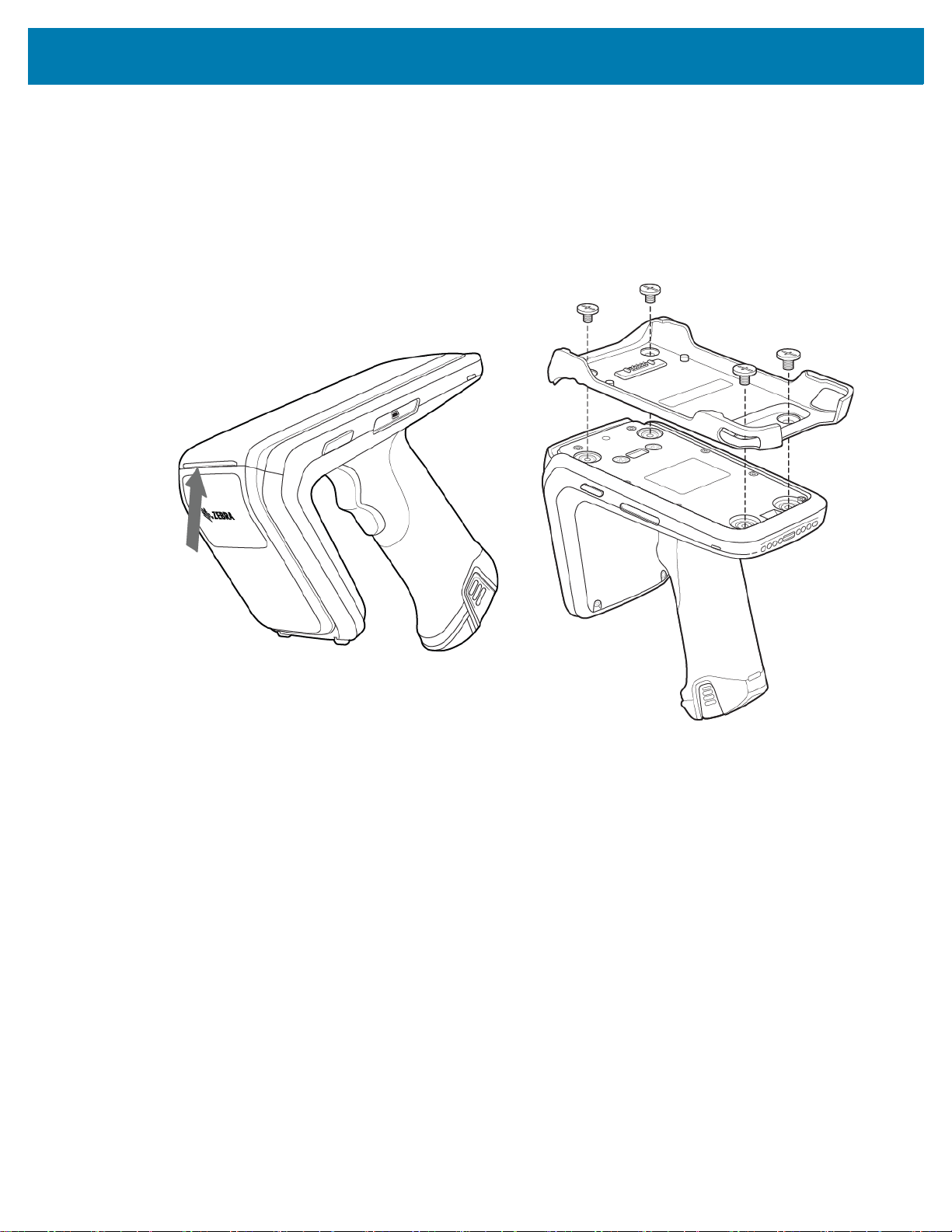
适配器安装
要安装适配器,请执行以下操作:
1. 向上拉边缘,将盖子取下。
2. 将四颗平头螺钉拧入 Sled,将适配器固定在 Sled 上。
图 2 适配
器安装
8
Page 9

将移动数据终端安装到 Sled 中
要将移动数据终端固定在 RFD40 标准 RFID Sled 中,请将设备顶部完全向前放入 Sled 适配器中,然后将
移动数据终端的底部向下推入。
注意:可能需要先将设备的尾部插入适配器,具体取决于与 Sled 配合使用的移动数据终端。
注意:将移动数据终端安装到适配器中时,请小心操作,不要与 RFD40 上的 eConnexTM 通信端口针
脚发生碰撞。
从 Sled 中移除移动数据终端
要从 RFD40 标准 RFID Sled 中取下移动数据终端,请紧紧握住 Sled 手柄,然后将设备从 Sled 基座中取下。
9
Page 10

Sled 电池更换
电池安装
要安装电池:
1. 对齐电池,槽口面向设备背面。
2. 将电池滑向设备手柄。
3. 将电池卡入到位。
取出电池
要取出电池,捏住固定夹以解除电池的锁定,然后下滑即可取出。
10
Page 11

充电
首次使用 RFD40 前,请将其放入充电座,为电池充满电,直到 LED 电源/充电指示灯呈绿色长亮。使用充
电座充电时,RFD40 RFID Sled 和移动数据终端可以单独充电,也可以装在一起进行充电。
从充电座中取出 RFD40 RFID Sled 后,它将自动开机。如果读取器在 30 分钟内未使用,读取器将进入低
耗模式。
功
图 3
单槽充电通讯座
11
Page 12
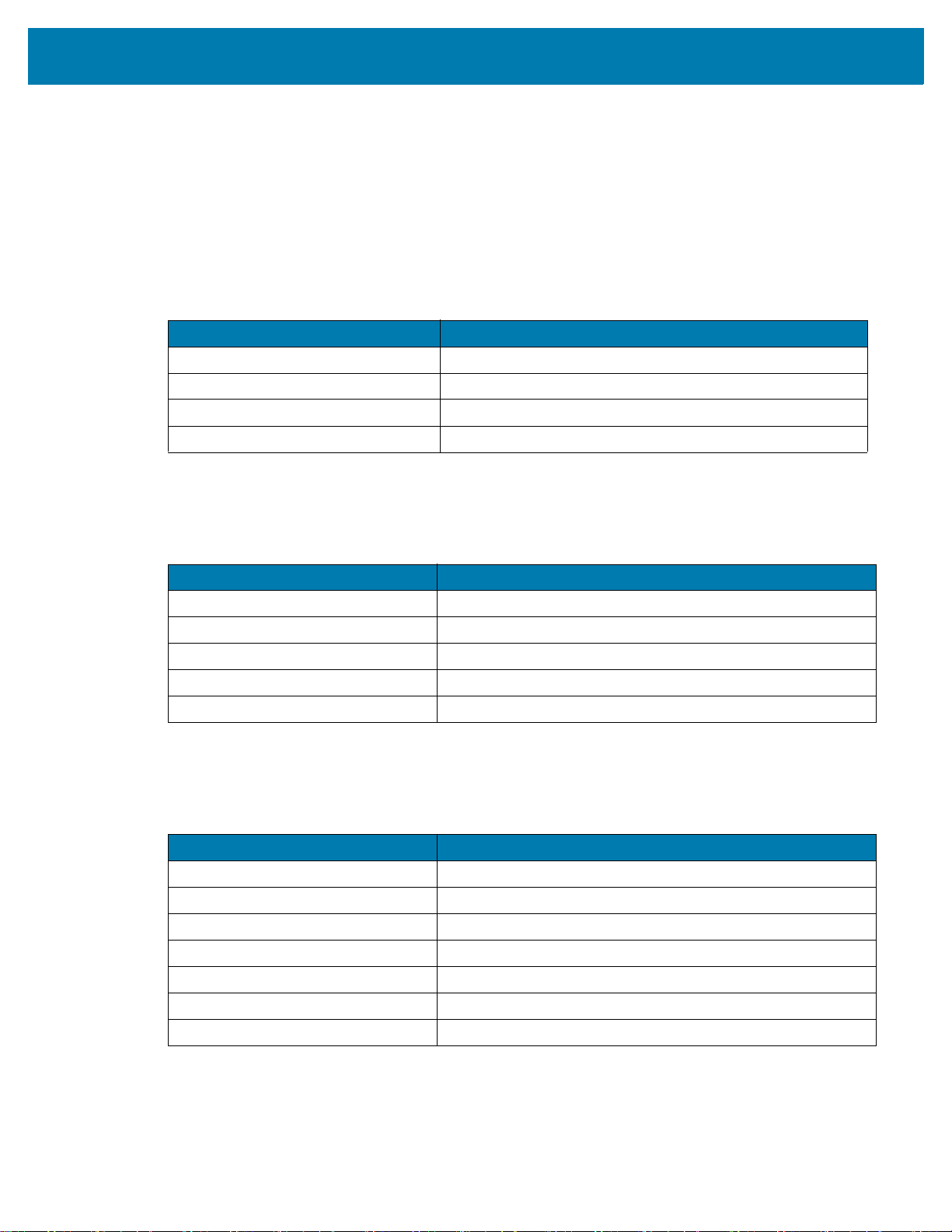
UI 指示灯
RFD40 RFID 标准 Sled 提供多种形式来向用户通知设备的各种状态。Sled 提供解码和电池状态的 LED 指
示灯定义以及用于指示电池充电进度的蜂鸣器指示。Sled 上的触发开关能够执行各种可编程任务以解码和
启动 Bootloader 恢复。
解码 LED 指示灯定义
表 2 RFD40 RFID 标准 Sled 解码 LED 指示
扫描 LED 指示灯状态
扫描良好 绿色
扫描错误 红色
RFID 标签读取指示器已启用 绿色
读取错误 红色
电池 LED 指示灯定义
表 3 充电时的 RFD40 RFID 标准 Sled LED 定义
条件 指示
预充电 琥珀色 (快、快、慢)
充电 琥珀色 (闪烁)
充满电 绿色 (长亮)
充电错误 琥珀色 (快速闪烁)
正在更新固件 呈琥珀色闪烁
电池蜂鸣器指示
.
表 4 RFD40 RFID 标准 Sled RFD40 电池蜂鸣器指示
条件 音调
电量低 (20%) 中长提示音
电池电量低 (10%) 短促提示音 - 重复
挂起 高/中/低
充电 充电器连接后会发出短促提示音
充满电 一声蜂鸣声
充电错误 三声蜂鸣声 (单次出现)
开机 低/中/高蜂鸣声
12
Page 13
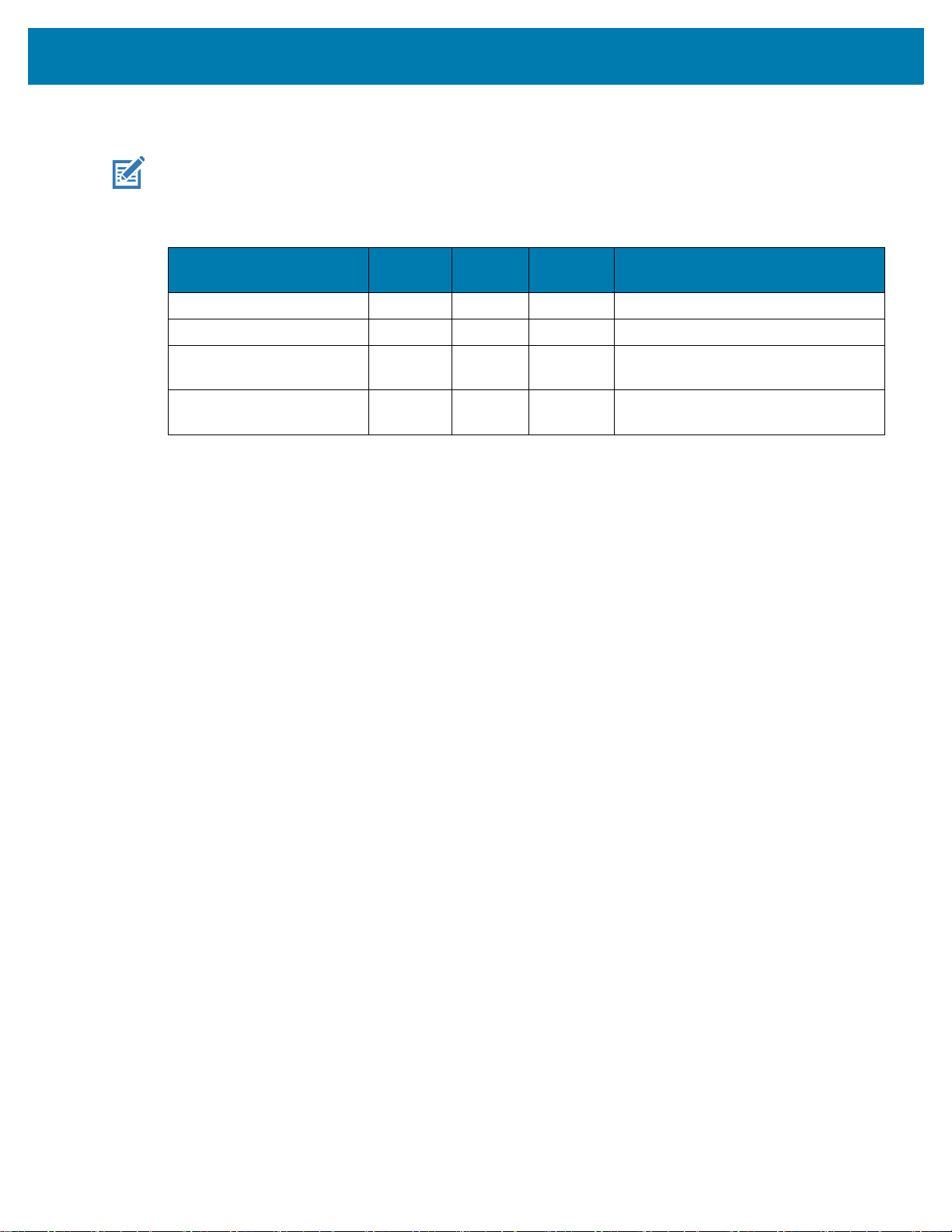
触发开关模式
注意:默认情况下,设备假定上方触发开关为 RFID 解码触发开关,下方触发开关为移动数据终端解
码触发开关。
表 5 RFD40 RFID 标准 Sled 默认触发开关功能
条件 上方触发开关下方触
发开关
RFID 开始/停止 X - - 用户可编程。
条形码开始/停止 - X - 用户可编程。
启动 Bootloader 恢复 - X - 插入电池时,按住下方触发开关
可配置/要输入到移动设备
的信号
- - X 功能支持由与设备搭配使用的移动数
两个触发开关说明
5 秒钟。
终端决定。
据
13
Page 14
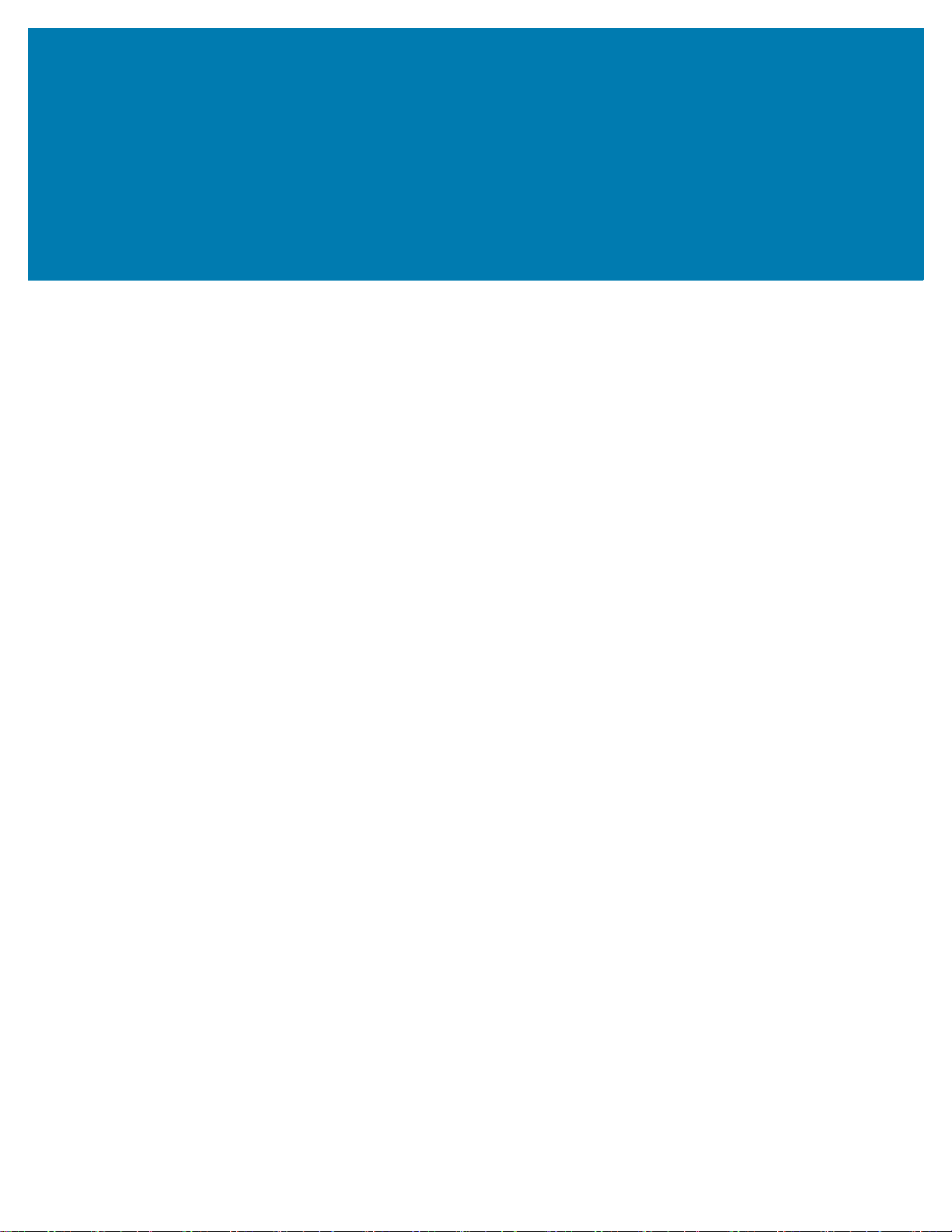
123RFID Mobile
本节介绍了 123RFID Mobile 应用程序,该应用程序展示了 RFD40 RFID 标准 Sled 的性能和标签操作功能。
要求
Android 版 123RFID Mobile 应用程序的要求如下:
• Zebra 认可的与 RFD40 标准 RFID Sled 兼容的移动数据终端。
• 123RFID Mobile 应用 APK。
安装 123RFID Mobile
从 zebra.com/support 或 Google Play Store 中将 123RFID Mobile 应用程序安装在移动数据终端上。在
Android 设备上安装该软件的步骤取决于 Android 版本。
要安装该软件:
1. 将 Android 设备连接到数据终端。它作为 MTP 设备连接,并在数据终端上显示为驱动器。有关使用媒
体传输协议来传输文件的信息,请参阅 《移动数据终端集成商指南》,网址为:zebra.com/support 。
2. 导航至 Device Settings > Security 并选中 Unknown Sources,以允许安装来源未知的应用程序。
3. 将 123RFID_Mobile_1.0.x.x.apk 文件复制到移动设备上。
4. 进入 Settings > Security 并选择 Unknown Sources。
5. 使用 File Manager 找到在步骤 3 中复制了 123RFID_Mobile_1.0.x.x.apk 文件的文件夹并选中该文件。
6. 在弹出窗口中,选择 Android App 安装程序,开始安装。
使用 123RFID Mobile
要使用该应用程序进行 RFID 操作:
1. 在移动设备上启动 Android 版 123RFID Mobile 应用程序。
2. 从 Readers 列表中,轻触 Available Readers 下方列出的可用 RFD40 设备进行连接并查看 Rapid Read
屏幕。
3. 轻触 Settings > RFID > Advanced Reader Options > Antenna。默认情况下,功率级别设置为 27.0
dBm。但是,它显示为 270 dBm,因为使用的值以 dBm 的十分之一单位。根据 SKU 类型,日本设备设
置为不同的默认功率级别。
4. 轻触 Back 按钮并选择 Regulatory 以设置设备在其中运行的区域。
14
Page 15
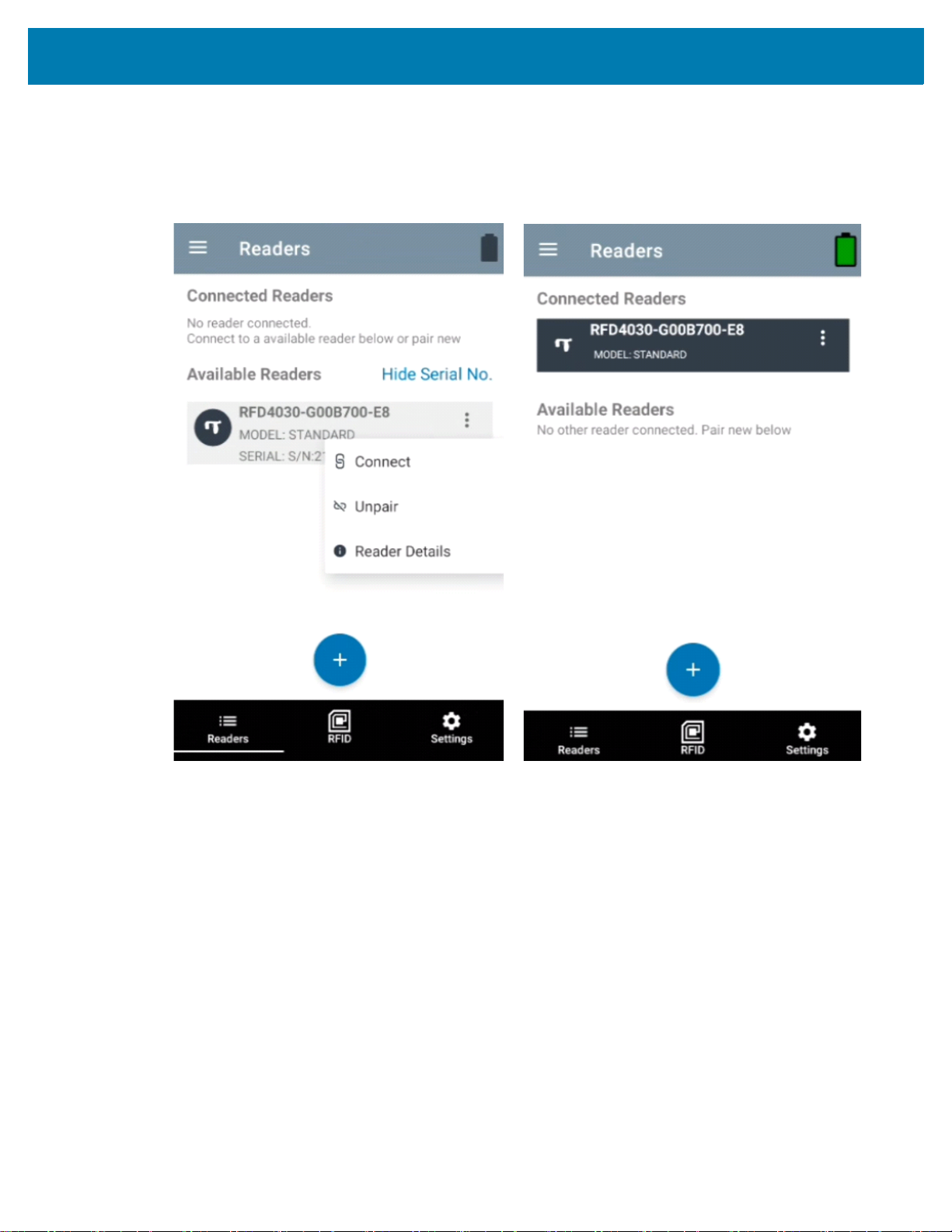
Reader List
从底部导航菜单中,轻触 Readers 图标。
图 4 Settings
- Readers List 屏幕
从 Readers List 中,轻触某个读取器名称以与选定的读取器建立会话。再次轻触可终止会话。要获取有关
该设备的其他信息,请轻触 Reader Details。
15
Page 16

图 5 Reader Details
16
Page 17

更新设备固件
从菜单中轻触 Firmware Update 以更新设备固件。接着选择要加载到设备上的固件版本,然后轻触 Update
Firmware 按钮。
图 6 F
irmware Update
17
Page 18

Rapid Read
从 Home 或 Menu 屏幕中,轻触 Rapid Read。
图 7 Rap
id Read 屏幕
Rapid Read 和 Inventory 屏幕显示以下数据 (请参阅 Inventory 第 19 页)。
• 总计
• 唯一
• 读取
• 标签
Rapid Read 和 Inventory 屏幕在读取器上显示资源清册操作的两个不同视图。Start/S
幕上交替使用。例如,当操作在 Rapid Read 屏幕上开始,然后您导航至 Inventory 屏幕时,Inventory 屏
幕上可用的按钮为 Stop。当操作在 Inventory 屏幕上开始时,也是如此。在快速读取过程中,您可以导航
至 Inventory 屏幕,以查看标签详细信息以及每个标签的标签计数。显示的统计信息在 Rapid Read 和
Inventory 屏幕上都会保留,而不管用于开始该过程的屏幕是哪个。
读取
标签计数
时间 (分钟:秒)
读取速率 (标签数/秒)。
top 功能可在两个屏
18
Page 19

选择 Start 以开始快速读取资源清册操作。选择 Stop 以停止资源清册操作。
Memory
Bank
注意 设备上的扫描触发开关也可以开始和停止资源清册操作。按下触发开关可开始,按住可继续,
进入另一屏幕并不会停止操作。但是,在快速读取过程中尝试进行更改或执行其他操作会导致错误。
Inventory
开始读取标签后,标签详细信息会填充资源清册屏幕。要按类型筛选信息,请轻触 Memory Bank 下拉菜
单,然后选择 User、Reserved、TID 或 EPC。
松开可停止。
从 Home 或
图 8 In
ventory 屏幕
Menu 屏幕中,选择 Inventory。
标签读取在此屏幕以及 Rapid Read 屏幕上开始和停止 (请参阅 Rapid Read 第 18 页)。当过程开始时,
标签信息会显示在屏幕上。
19
Page 20

轻触 Start 以开始快速读取资源清册操作。此时,Start 按钮会变为 Stop。轻触 Stop 可停止读取资源清册
操作。
注意 设备上的扫描触发开关也可以开始和停止资源清册操作。按下触发开关可开始,按住可继续,
松开可停止。
所选的标签 ID 可按 RFID Set
栏上的 Locate 图标以转到 Locate 屏幕。标签可完全转换为 ASCII 格式。可以通过选择 Settings >
Application Settings 来启用 ASCII 模式。
图 9 标签
数据筛选器
tings、Locate、Pre Filters 和 Tag Write 进行筛选。选择标签后,轻触操作
20
Page 21
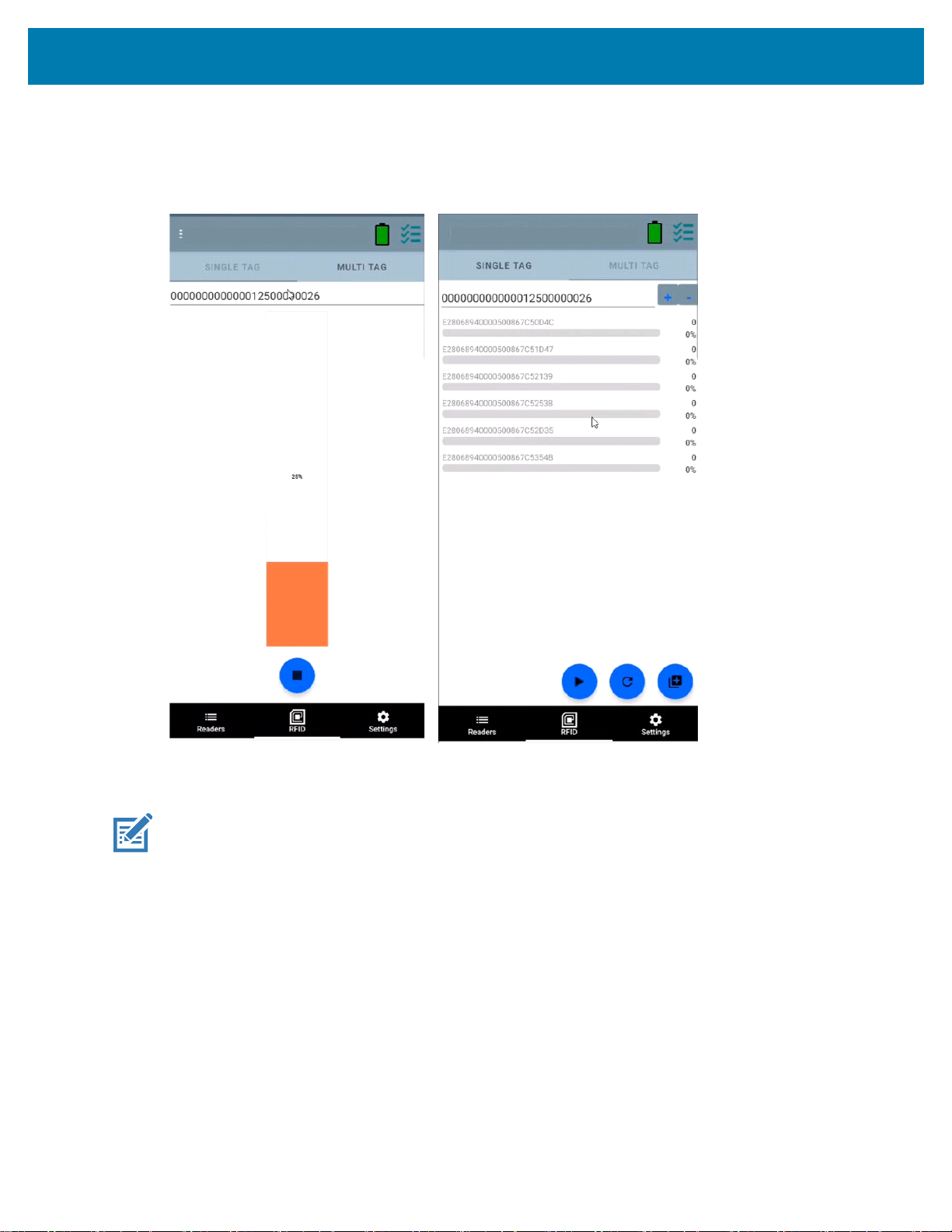
Locate Tag
从 Home 或 Menu 屏幕中,轻触 Locate Tag。
图 10 Locate Tag
屏幕
多标签
在此屏幕上,在文本区域中输入标签 ID,或从 Inventory 屏幕中选择标签以预填充标签 ID 进行搜索。
轻触 St
art 以开始定位标签操作,轻触 Stop 以停止该操作。设备触发开关也可用于开始和停止操作。
注意 设备上的扫描触发开关也可以开始和停止资源清册操作。按下触发开关可开始,按住可继续,
松开可停止。
显示屏上的颜色条显示标签的相对距离。
当定位标签操作开始时,移动到另一个屏幕不会停止该操作,直到选择了 Stop
要查找和跟踪多个标签,请选择多标签面板上的 “添加文件” 图标,然后从 File Manager 中选择包含特定标
签信息的文件,以将该文件引入到应用程序中。
21
为止。
Page 22
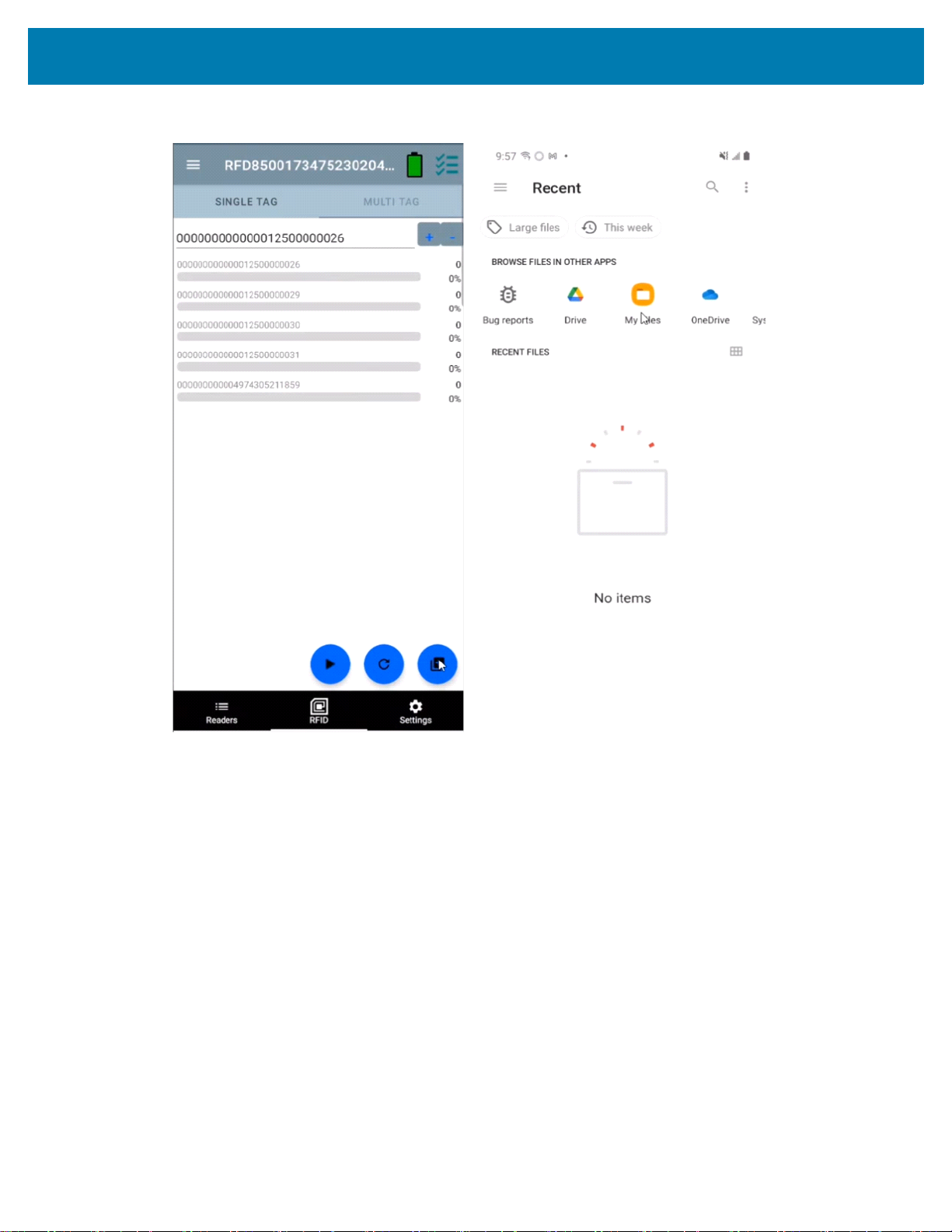
图 11 多标签文件上传
22
Page 23
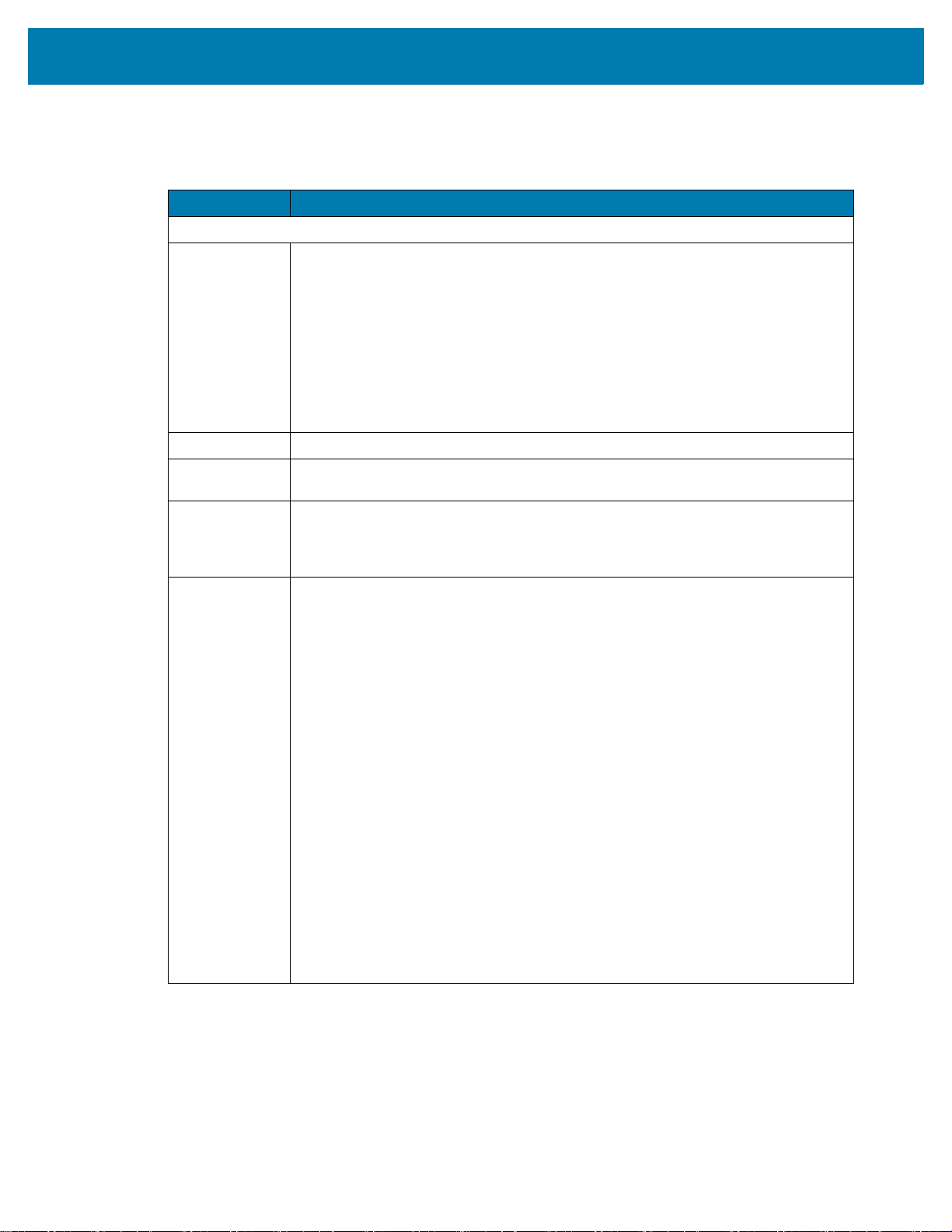
Inventory 屏幕功能
表 6 Inventory 屏幕功能
项目 说明
操作栏
标签
搜索
电源管理
内容区域
(选择标签)
内容区域
(选择标签)
轻触 Memory Bank 以从下拉菜单中选择以下存储体选项之一:
• None - 默认为 EPC。
• Use
• Res
• TI
• EPC - 允许在对标签进行资源清册时读取 EPC 存储体数据。
• Default Display -
轻触 Search 图标并输入标签 ID。与输入内容匹配的标签会显示在内容区域中。
图标指示 Dynamic Power 是否打开。请参阅 Power Management 第 39 页。
轻触 Power Management 图标以打开 Battery Status 屏幕。
轻触 Tag ID 会突出显示该标签。突出显示的标签 ID 填充在 Tag Location 文本区域以及
Access Control 屏幕中的 Tag Pattern 区域。轻触 Start 以开始搜索标签。有关详细信息,
请参阅 Tag List Match M
幕,然后选择 Locate Tag。
此区域中显示的标签基于从存储体中选择的选项。轻触标签 ID 可展开有关该标签的详细
信息。再次轻触标签 ID 可折叠详细信息。
默认标签显示示例:
Tag ID Tag Count
AD99 1540419072596540040 4
展开的标签显示示例:
注释:展开的标签详细信息只能在资源清册操作停止后显示。存储体数据只有在资源清册
完成后才会显示。
Tag ID Tag Count
AD99 1540419072596540040 4
EPC MEMORY 3000
RSSI
-50
Phase
1800
USER
1122334455667788AABBCCDDEEFF
1122334455667788AABBCCDDEEFF
1122334455667788AABBCCDDEEFF
r - 允许在对标签进行资源清册时读取用户存储体数据。
erved - 允许在对标签进行资源清册时读取保留的存储体数据。
D - 允许在对标签进行资源清册时读取 TID 存储体数据。
当下一个资源清册操作开始时,会显示所选存储体的详细信息。如果正在针对所连接
的读取器执行操作,则此菜单处于非活动状态。
无。
ode 操作 第 24 页。从此屏幕中,返回到 Menu 或转至 Home 屏
23
Page 24

Tag List Match Mode 操作
在 Application 屏幕 (Application Settings 第 43 页)上,选中 Tag List Match Mode 后,应用程序会以
csv 标签列表格式 (逗号分隔值文件)从一组给定的标签中识别标签。csv 文件的内容显示在 Inventory 屏
幕上。
默认情况下,应用程序会显示 csv 文件中的友好名称。
资源清册开始前,计数为零。可以使用下拉菜单选项对标签列表进行排序。选择一个选项以显示在资源清
开始时要显示的标签类型。
册
All:示例 4 Inventory List:已启用 Tag List;已选择 All Tag 选项第 28 页
Matching:请参阅示例 1 Inventory List:已启用 Tag List;已选择 Matching Tag 选项第 24 页。
Missing:请参阅示例 2 Inventory List:已启用 Tag List;已选择 Missed Tag 选项第 26 页。
Unknown:示例 3 Inventory List:已启用 Tag Li
Taglist.csv 文件的内容示例
csv 文件在标签列中只应包含字母数字字符。如果有任何特殊字符,则该行将被丢弃。
Taglist.csv 文件必须位于 rfid 文件夹内,该文件夹必须在 Android 设备根目录下手动创建。
st;已选择 Unknown Tag 选项第 27 页
注意 文件夹名称必须全为小写 (例如:是 rfid 而不是 RFID)。
图 12 Taglist.
csv 文件内容
示例 1 Inventory List:已启用 Tag List;已选择 Matching Tag 选项
当资源清册开始时,应用程序只会显示与 taglist.csv 文件中的标签匹配的标签读取。匹配的标签显示为绿
色。
选择任何标签读取以在 csv 文件中显示匹配的标签详细信息。
24
Page 25
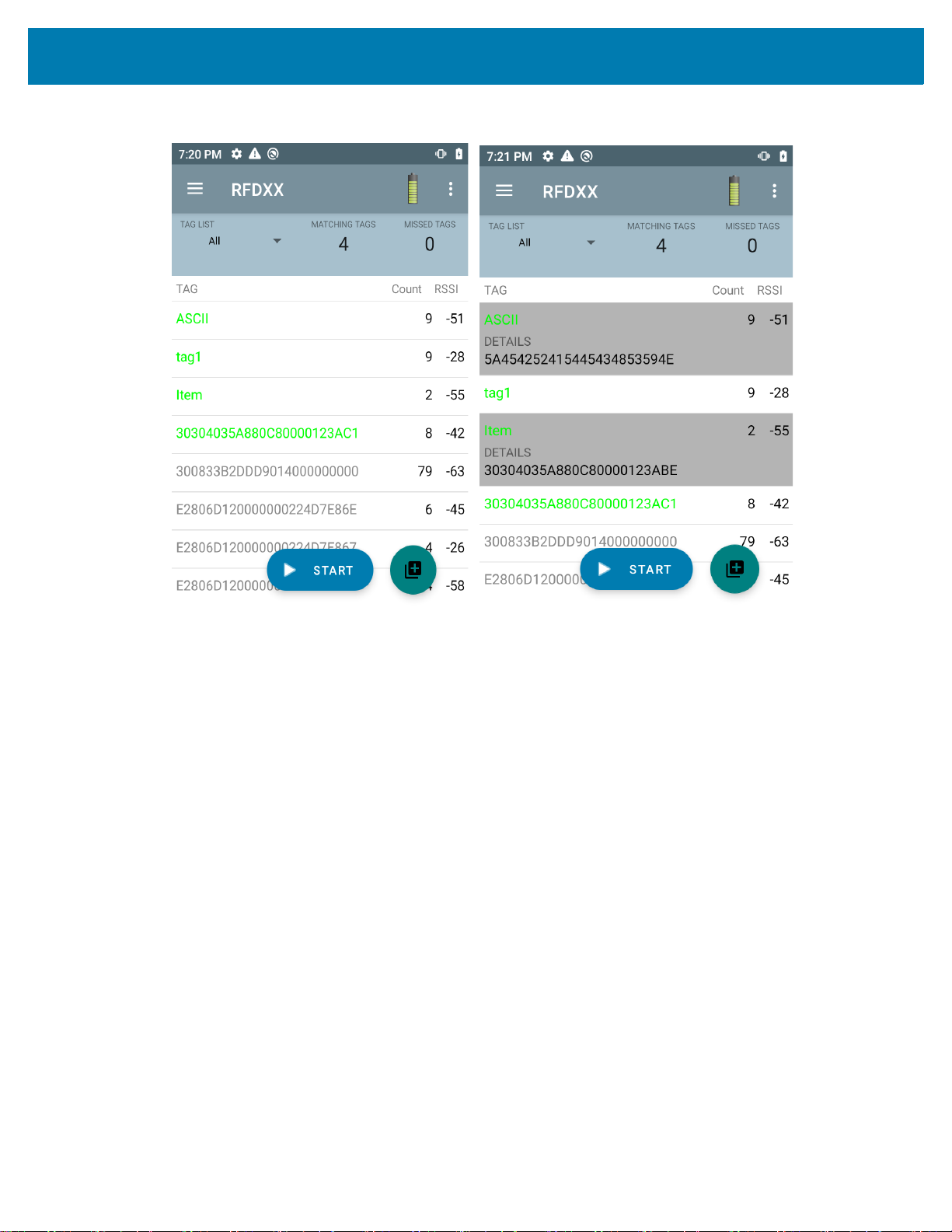
图 13 匹配的 Taglist.csv 文件内容
25
Page 26

示例 2 Inventory List:已启用 Tag List;已选择 Missed Tag 选项
当资源清册开始时,应用程序只会显示 taglist.csv 文件中缺失的和包含的标签读取。缺失的标签显示为红
色。
选择任何标签以显示 taglist.csv 文件中缺失的标签详细信息。
图 14 缺失
的 Taglist.csv 文件内容
26
Page 27

示例 3 Inventory List:已启用 Tag List;已选择 Unknown Tag 选项
资源清册开始时,应用程序仅显示已读取但未包含在 taglist.csv 文件中的标签。未知的标签显示为灰色。
选
择任何标签以显示未知的标签详细信息。
图 15 未知
标签
27
Page 28

示例 4 Inventory List:已启用 Tag List;已选择 All Tag 选项
资源清册开始时,应用程序会显示所有选项的标签:
• 与
taglist.csv 文件中的标签匹配的标签读取。匹配的标签显示为绿色。选择任何标签读取以在 csv 文件
中显示匹配的标签详细信息。
• t
aglist.csv 文件中缺失的和包含的标签读取。缺失的标签显示为红色。选择任何标签以显示 taglist.csv
文件中缺失的标签详细信息。
• 已读
取但未包含在 taglist.csv 文件中的标签。未知的标签显示为灰色。选择任何标签以显示未知的标签
详细信息。
图 16 所有
标签
28
Page 29

示例 5 已选择 Tag List Matching;已选择 Show Friendly Not Names
当资源清册开始时,应用程序会显示 All、Matching、Missing 或 Unknown 中选定选项的标签。应用程序在
屏
幕上显示友好名称 (即显示标签详细信息而不是 EPC)。
图 17 已启
用 Show Friendly Names
示例 6 导出数据 - 已选择 Tag List Matching
第 43 页上的 Application Settings 屏幕具有 Export Data 选项。如果选中此选项,则在资源清册停止时会
导出数据。标签内容区域可导出到文件。例如,当从菜单中选择 Ma
tching 以在标签内容区域中仅显示匹
配的标签时,可以将匹配的数据导出到文件。导出的 csv 文件包括图 18 中显示的匹配、缺失和未知标签
计数。
29
Page 30

图 18 导出的文件内容
30
Page 31

Unique Tag Reporting
在第 38 页的 Tag Reporting 屏幕上启用 Un
标签。
• 如果
选项第 24 页),标签计数不能大于一,因为唯一标签只会报告一次。
• 如果
会报告一次。
设置
要访问设备的设置,请轻触底部导航栏中的 Settings 图标。设置分为以下几种:General Settings - 用于配
置设备上的设置;RFID Settings - 用于配置特定的读取器和天线设置;Application Settings - 用于更改
123RFID Mobile 应用程序设置。
General Settings
图 19 Settings 屏幕
ique Tag Reporting 后,读取器只会根据以下选项报告唯一
选择了 Matching 选项(请参阅示例 1 Inventory List:已启用 Tag List;已选择 Matching Tag
未选择 Matching 选项,列表会显示唯一读取和总计读取。标签计数不能大于一,因为唯一标签只
表 7 General Settings 屏幕选项
设置选项 说明
Firmware Update 更新读取器上的固件。
Factory Reset 将读取器上的设置重置为出厂默认设置。
Enable Logging 启用标签读取的日志记录。
Device Info
Share File 与配对的设备共享文件。
Trigger Mapping 指定上方触发开关用于 RFID 解码,下方触发开关用于主机扫描;或者指
查看友好名称、序列号、型号和 RFID/扫描设置等信息。
定上方触发开关用于主机扫描,下方触发开关用于 RFID 解码。
31
Page 32
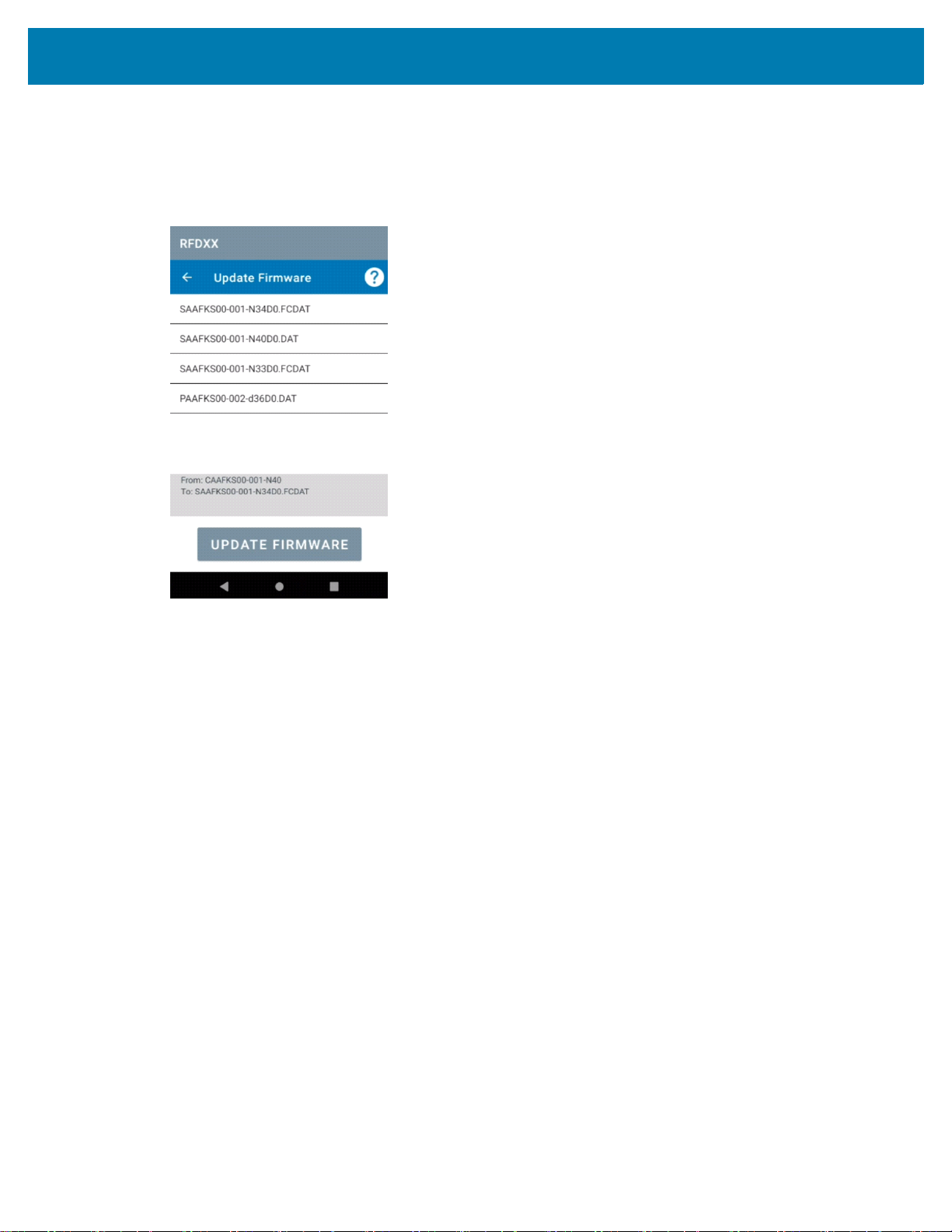
更新设备固件
从菜单中轻触 Firmware Update,更新设备固件。接着选择要加载到设备上的固件版本,然后轻触
Update Firmware 按钮。
图 20 F
irmware Update
32
Page 33

RFID 设置
图 21 设置屏幕
表 8
RFID 设置选项 说明
Profiles 显示 Fastest Read、Cycle Count、Dense Readers、Optimal
Advanced Reader Settings Antenna、Singulation、Control、Start/Stop Triggers、Tag Reporting、
Regulatory 允许选择区域和信道。
Battery 显示设备电池状态。
Beeper 用于打开/关闭蜂鸣器以及设置音量。
LED 启用/禁用设备标签读取 LED 指示灯。
Battery、Balanced Performance、User Defined 和 Reader Defined
配置文件。
Power Management 和 Save Configuration
Profiles
要显示配置文件列表,请轻触 Settings > Profile。
• 当前
• 轻触
• 可以
选定的配置文件以橙色突出显示。
配置文件项目以展开配置文件并查看适用的配置。
使用配置文件名称右侧的滑块开关来选择或禁用配置文件。
注意 如果从 Power Level、Link Profile、Session 或 Dynamic Power 的相应屏幕中修改了它们,
则当前选定的配置文件会更改为 User Defined 配置文件,并且配置文件项目值也会用相同的值
。
修改
配置文件设置选项如下所示:
• Fa
stest Read - 尽可能快地读取更多的标签。
• C
ycle Count - 尽可能多地读取唯一标签。
• D
ense Readers - 当附近有多个读取器时使用。
• Optimal Battery
• Bal
anced Performance - 在性能和电池续航时间之间保持平衡。
- 提供最佳的电池续航时间。
33
Page 34
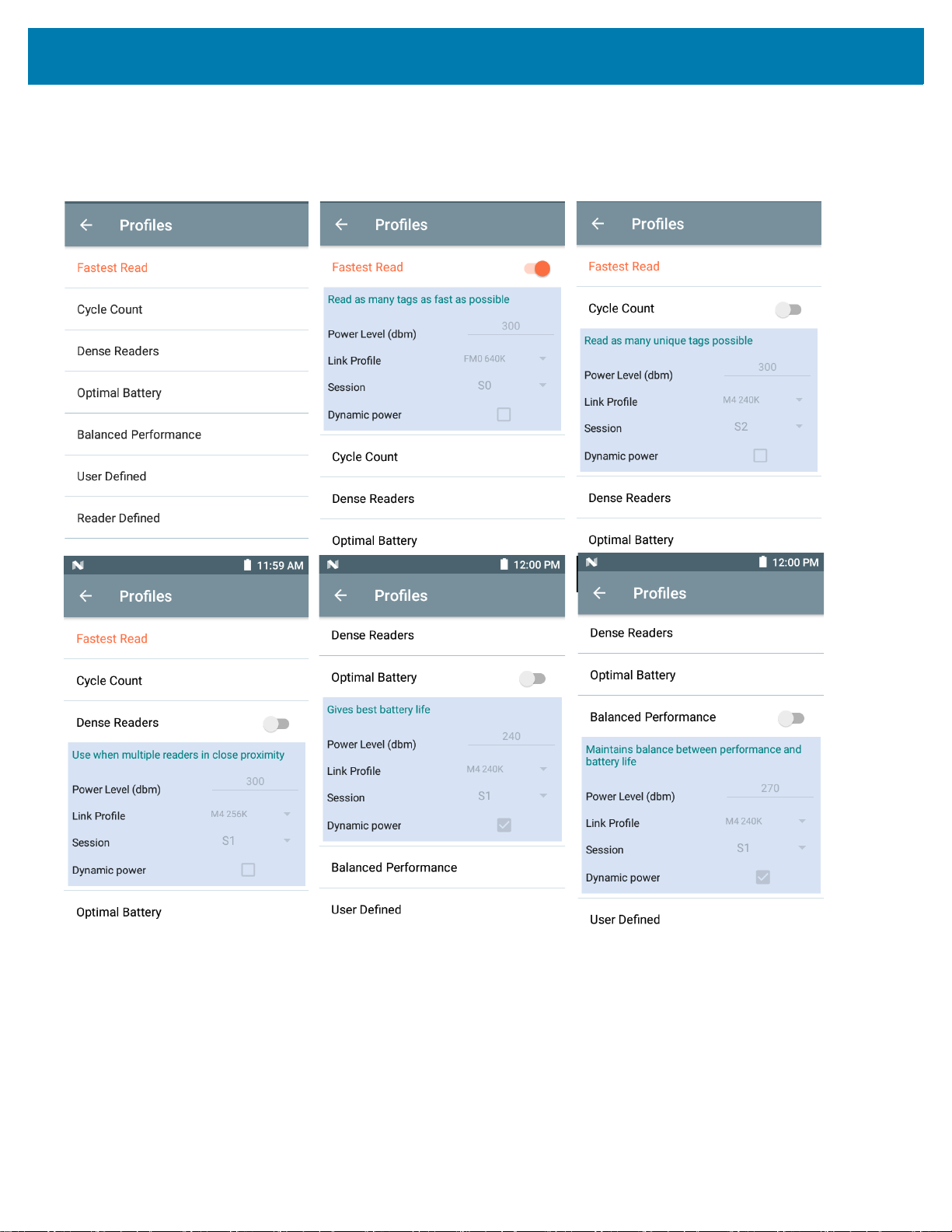
• User Defined - 用于满足个性化定制要求的自定义配置文件。
• R
eader Defined - 维护读取器配置。
图 22
Profiles 设置
34
Page 35
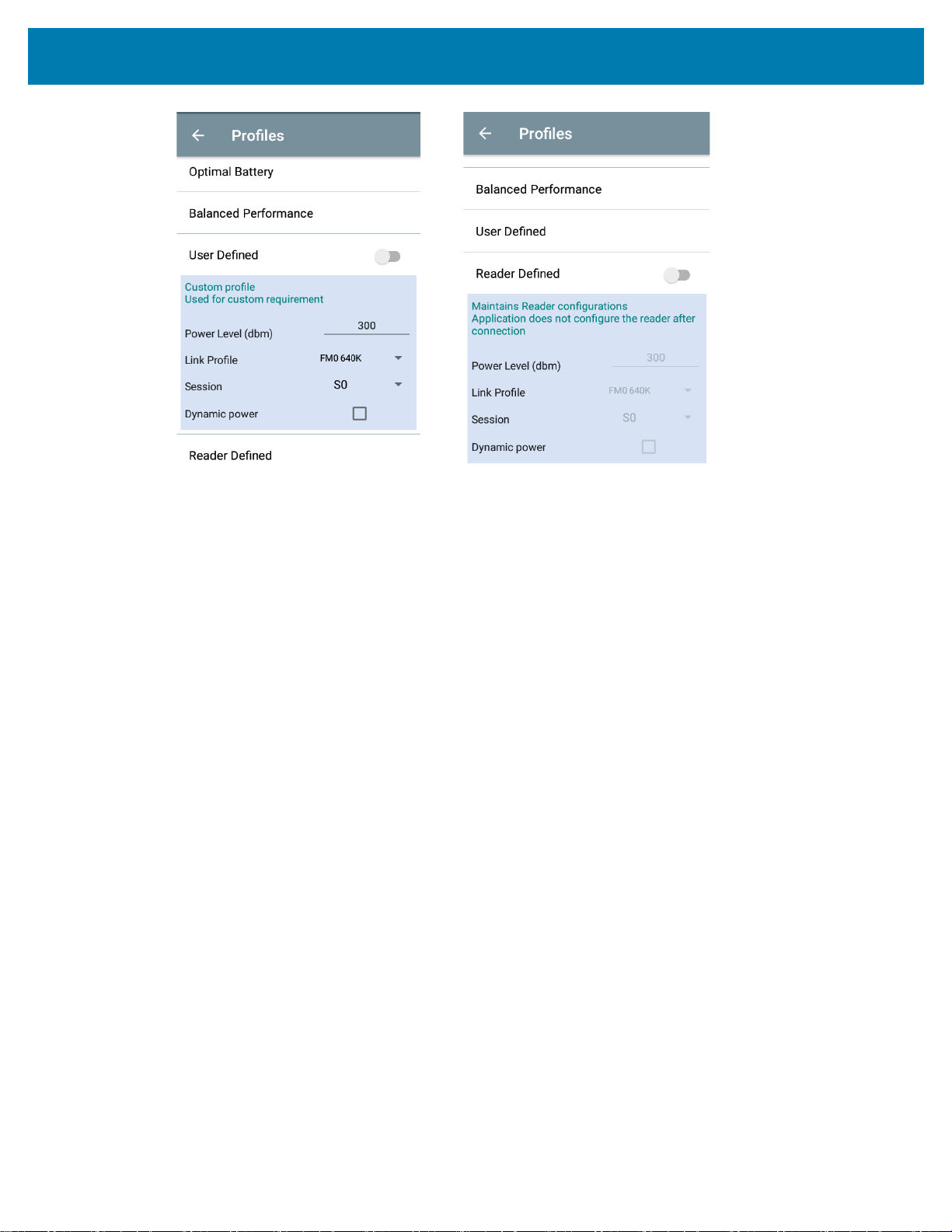
Advanced Reader 设置
Antenna
要访问 Antenna 屏幕,请转至: Settings > Adv
列各项:
• Power Level
(显示为 270,显示的值以 dBm 的十分之一为单位)。根据 SKU 类型,日本设备设置为不同的默认功
率级别。
启用 DPO 时,最低功率级别为 3.1 dBm。禁用 DPO 时,最低功率级别为 0 dBm。
• Link Profile
链路配置文件显示格式如下:反向链路位数据速率 (以位/秒为单位,例如,60000 -> 60 Kbs);Miller
(例如,MV_4 -> Miller 4);因此配置文件名 M4 240K (240K 变成 BLF)调制类型 (PR ASK 是
值
唯一受支持的类型)。
•PIE 值
•Tari -
- 该值没有单位,最小值为 1500 或 2000。
适用的 Tari 值,单位为微秒的千分之一 (例如,6250 -> 6.25 微秒)。
- 显示当前所选内容和可用功率级别 (根据设备报告)的文本框。默认设置为 27.0 dBm
- 显示当前所选内容并包括可用链路配置文件 (根据设备报告)的下拉列表。
anced Reader Options > Antenna。Antenna 屏幕显示下
35
Page 36
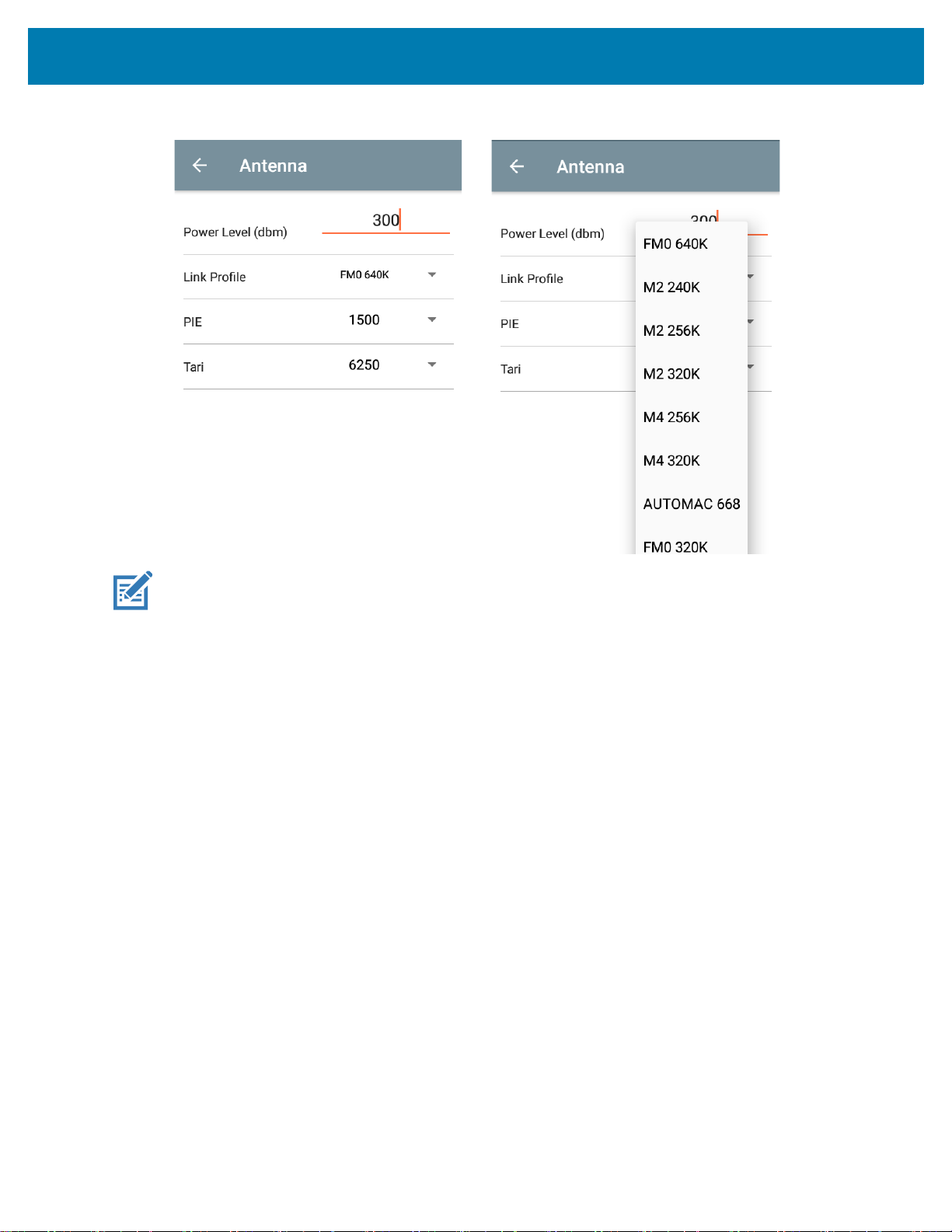
图 23 Antenna 屏幕
注意 没有与读取器的连接时,Power Level 和 Link Profile 为空白。
Singulation Control
要访问 Singulation C
查看或配置每个天线的分离控制设置。
• Session
• Tag Population
500、600。
• Inventory State -
• SL Flag - ALL、DEASSERTED、ASSERTED。
- 下拉列表包括可用的会话选项 (S0、S1、S2、S3)。
ontrol,请转至: Settings > Advanced Reader Options > Singulation Control。
- 视域 (FOV) 中估计标签数量的数值。显示的值为 30、100、200、300、400、
State A、State B、AB Flip。
36
Page 37
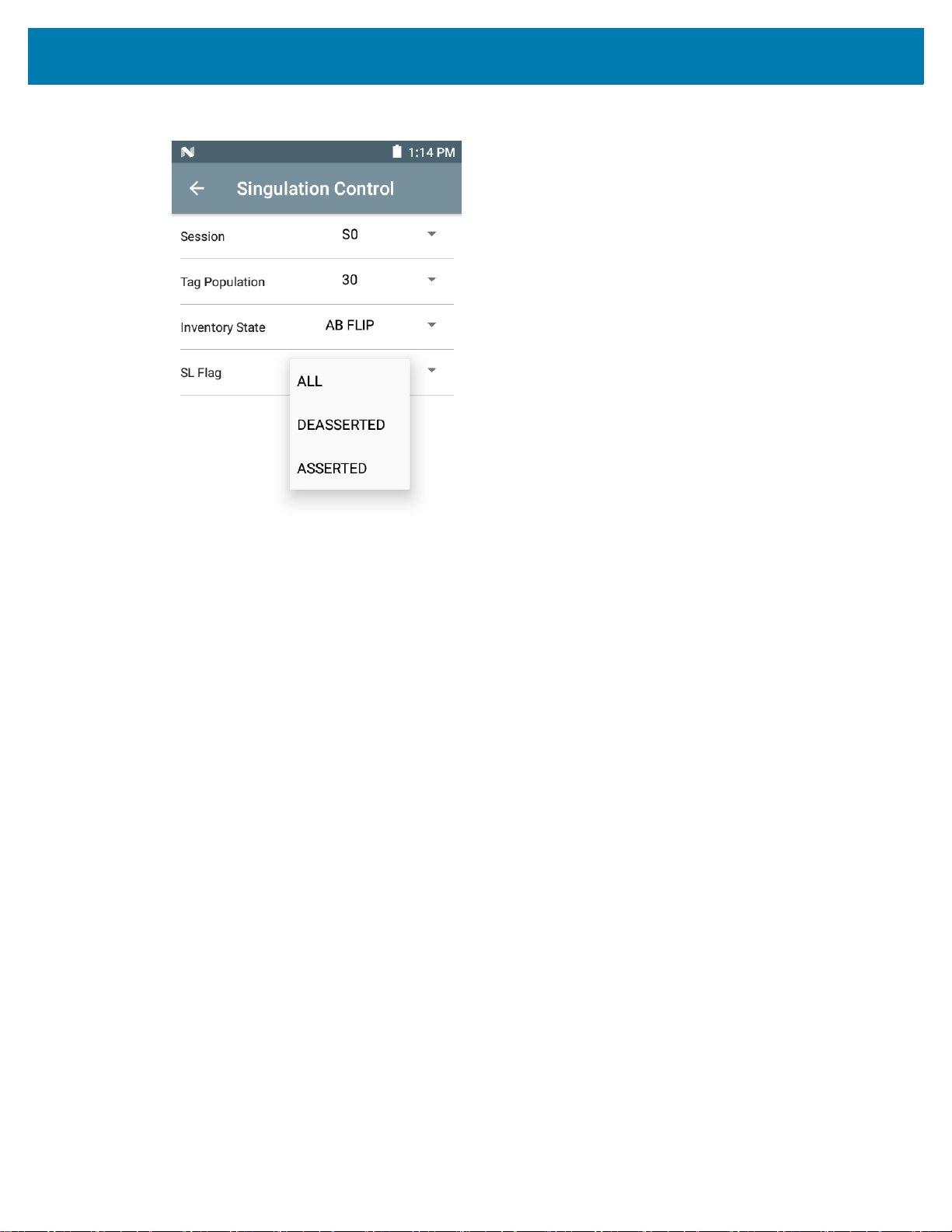
图 24 Singulation Control 屏幕
Start/Stop Triggers
要访问 Start/Stop Triggers 屏幕,请转至:Set
tings > Advanced Reader Options > Start\Stop
Triggers。
Start Trigger Per
Stop Trigger Duration、Ta
iodic 显示 Period 输入框 (以毫秒为单位)。
g Observation 和 N attempts 显示数值输入框所有时间输入均以毫秒为单位。
要将触发开关保存到读取器,必须输入所需的所有详细信息,否则应用程序不会将触发开关设置保存到读
取器
。
37
Page 38
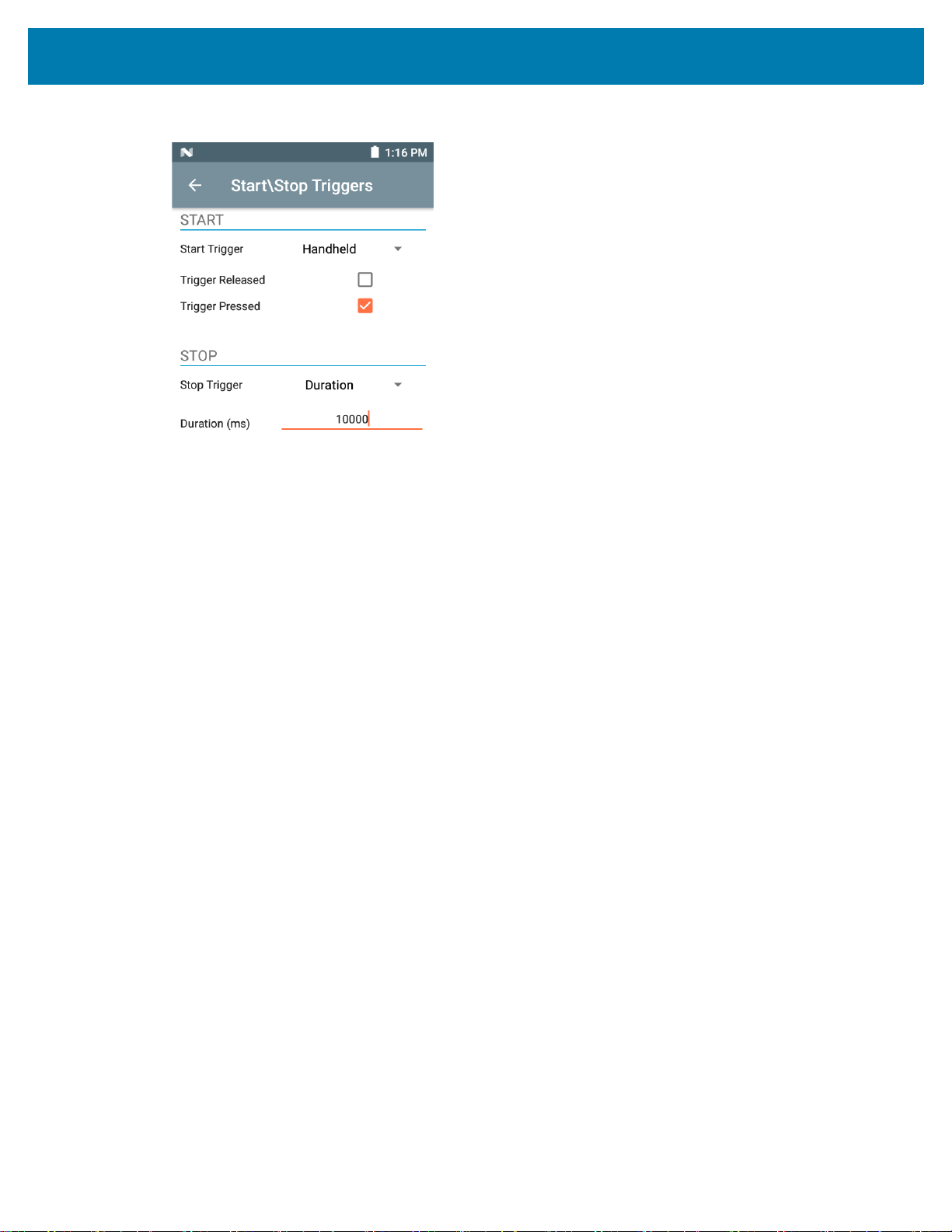
图 25 Start/Stop Triggers 屏幕
Start/Stop Triggers 设置所需的输入如下:
• Start Trigger
• Immediate (默认)
• Hand-held - 选择 Trigger Pressed 或 Trigger Released 复选框。
• Periodic - 输入时间周期,以毫秒为单位。
• Stop
Trigger
• Immediate (默认)
• Hand-held - 选择 Trigger Pressed 或 Trigger Released 复选框,以及 Timeout (以毫秒为
单位)。
• Duration - 输入持续时间 (以毫秒为单位)。
• Tag Observation - 输入标签计数以及超时 (以毫秒为单位)。
• N Attempts - 输入尝试次数以及超时 (以毫秒为单位)。
如果开始触发开关类型设置为 “Hand-held” 触发开关 (按下或释放),应用程序会设置操作的重复,以确保
可
以演示重复操作的用例。
如果任何触发开关定义为 Hand-held ,则应用程序不会对 Hand-held 触发开关操作的即时触发开关类型起
作用
。
Tag Reporting
要访问 Tag Reporting,请转至:Set
tings > Advanced Reader Options > Tag Reporting。
38
Page 39

图 26 Tag Reporting 屏幕
表 9 Ta
g Reporting 屏幕选项
选项 说明
PC 选择以允许将 PC 作为标签数据的一部分进行报告。
RSSI 选择表示 RSSI (接收信号强度指示)是否作为标签数据的一部分进行报告。
Phase 选择以指示是否将 Phase 作为标签数据的一部分进行报告。
Channel Index 选择以指示是否将 Regulatory Channel Index 作为标签数据的一部分进行
报告。
Tag Seen Count 选择以指示是否将 Tag Seen Count 作为标签数据的一部分进行报告。
Report Unique Tags 启用此选项时,读取器仅报告唯一标签读取。使用 Tag List Match Mode 时,
启用 Unique Tag 报告功能。
可以
Power Management
此屏幕提供了在读取器中启用动
航时间。
态功率优化 (DPO) 的选项。启用 DPO 可延长资源清册操作期间的电池续
注意 默认情况下,DPO 处于启用状态。在执行访问操作或使用筛选器时,无需禁用 DPO,因为 DPO 会自动
禁用,并且在操作完成时,它会自动启用。
如果启用了 Dynamic Power,则
Battery Status 屏幕。
要访问 Power Management,请转至:Set
应用程序的标题栏中会出现一个绿色的电池图标。轻触此图标可打开
tings > Advanced Reader Options > Power Management。
39
Page 40
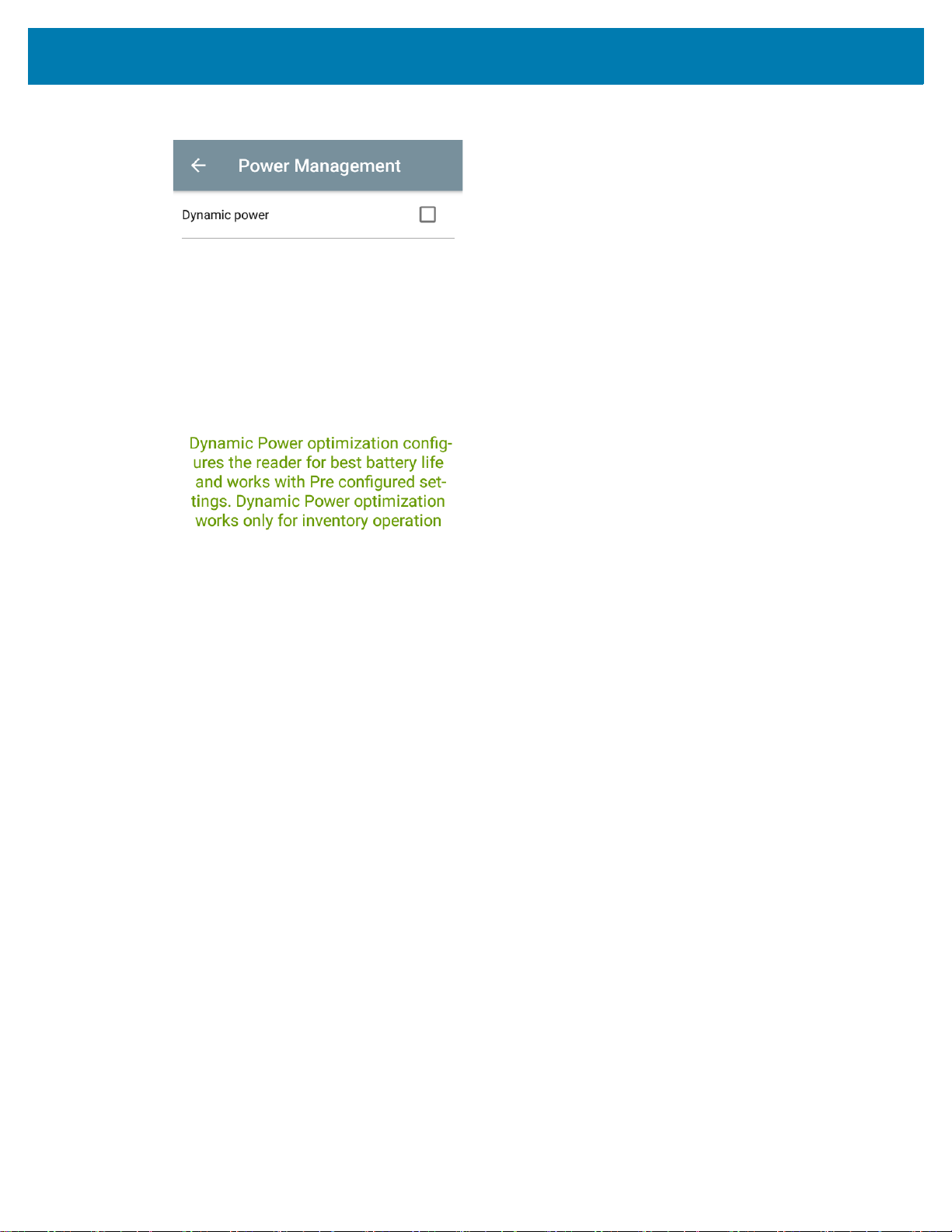
图 27 Power Management 屏幕
Save Configuration
要访问 Save Configuration,请转至:Set
tings > Advanced Reader Options > Save Configuration。
此屏幕用于保存设置以及显示设备上的当前设置。
设置将保存在设备上,直到在设备上执行重置为出厂默认设置为止 (请参阅设置第 31 页)。
在 Inventory 屏幕中选择一个标签后,Tag Pattern 区域将会自动填充。
40
Page 41

图 28 Save Configuration 屏幕
Access Control
图 29 Acc
ess Control 屏幕 - Read/Write、Lock、Kill
在 Inventory 屏幕中选择一个标签后,Tag Pattern 区域将会自动填充。
Read/Write
Read/Write 访问操作通过隐藏偏移量和长度字段进行了简化。用户可以轻触更多/高级选项图标来查看偏移
量
和长度字段。再次点击该图标可隐藏高级选项。
41
Page 42

Memory Bank 选项现在具有扩展的菜单选项,可直接选择存储体的相关区域。这样一来,就避免了键入偏
移量和长度等的需要。
Read/Write
Read/Write 选项包括:
•Tag ID 和 Password 值为十六进制。标签 ID 已编辑。
•Memory Bank 选项 - EPC、TID、USER、PC and CRC、Access Password、Kill Password。
• Offset 和 Length 值为 16 位字。这只有在轻触 Advanced Options 图标后才可用。要切换可见性,
请再次轻触 Advanced Options。
• Access operation 屏幕保持已编辑的标签 ID。
Lock
Lock 权限选项如下所示:
• Read and Write
• Permanent Lock
• Permanent Unlock
• Unlock
Kill
永久性地使标签无法使用。必须提供 Kill Password。
42
Page 43

Application Settings
在 Settings 屏幕中,选择 Application
图 30 Settings - Application 屏幕
表 10 Application Settings
。
设置选项 说明
Auto Reconnect Reader 选中后,设备会连接到 RFID 服务,该服务管理与读取器的连接。
Reader Connection
tification
No
Reader Battery Status
tification
No
Export Data 选中后,当资源清册操作停止时,应用程序会将资源清册后的
Tag List Match Mode 选中以启用匹配模式。
Show Friendly Names 选中以显示标签的友好名称,而不是 EPC ID。启用 T
ASCII Mode 以 ASCII 格式显示标签 ID。如果完整的标签 ID 或存储体数据可
选中后,当读取器连接或断开连接时,应用程序会通知用户。
选中后,在电池达到特定的严重状态时,应用程序会通知用户。
FID 数据写入文件。在 Android 平台上,该文件保存在固定的目
R
录中。在 Inventory 目录 (Sdcard/inventory/<files>) 中通过文件浏
览器查看这些文件。可将这些文件复制到 PC 中。
ag List
Match Mode 后,Show Friendly Names 才可见。
为 ASCII 格式,则应用程序只显示相同的内容。Inventory、
转换
Locate、Access 和 Pre Filters 在相应的部分中显示 ASCII 模式表
示的数据。
43
Page 44

123RFID Desktop 应用程序
123RFID Desktop 是 RFD40 标准 RFID Sled 的设置和优化工具。本节介绍该应用程序及其功能。
123RFID Desktop 功能
• 连接 - 允许用户搜索本地子网或 USB 端口上的读取器。
• 读取 - 允许用户开始资源清册、查看标签读取的摘要指标以及对标签数据进行排序、过滤和导出。选择
天线并设置功率级别以开始建立资源清册。
• 配置 - 允许用户配置读取器和天线设置。设置可以保存到文件中,也可以作为打印的报告保存。
• 固件 - 允许用户更新多达五台设备的固件。
44
Page 45

连接
用户可以通过单击 Find Readers 按钮,或者输入 IP、主机名或 COM 端口并单击 Connect,找到在本地
子网上或通过 USB 端口连接的读取器。
图 31 适配
要发现网络上的读取器,请查看应用程序的 Available Readers 部分,然后单击其中一个关联行上的
Connect 以连接到指定的读取器。
图 32 读取
器安装
器发现
45
Page 46

读取
读取功能允许用户开始资源清册。用户可以按读取器查看标签读取的摘要指标,对标签数据进行排序、
筛选以及导出到文件。选择天线并设置功率级别以执行资源清册。
图 33 数据
单击 Start 按钮开始读取标签和记录资源清册。
视图
图 34 资源
清册视图
46
Page 47

要下载资源清册数据以便离线查看:
1. 单击 Export 按钮将标签数据导出到 Excel。
a. Ex
port Summary – 将 Read 屏幕上显示的所有标签读取的快照保存在 Excel 中。
b. Ex
port History – 将标签读取的时间轴数据保存在 Excel 中。
要编辑针对特定标签的访问操作信息,请选择并双击关联的标签行。
图 35 访问
操作
要访问特定标签定位详细信息,请单击 Tag Locate 选项卡。
图 36 Ta
g Locate
47
Page 48

读取器配置
Reader Configuration 向导用于配置读取器和天线设置并立即保存。用户还可以将设置保存到 PC 上的文件
中,或打印一份报告。
1. 单击 Edit Configuration on Reader 以编辑读取器的设置,并使用向导执行以下操作:
• 为读
• 设置
• 更改
• 为
• 将配
2. 单击 Load a Saved Configuration File to Reader,将已保存的配置文件从 PC 加载到另一个已连接的
读取器。
图 37 配置
取器及其连接的天线指定名称。
天线设置或将其重置为出厂默认设置。
读取器的区域配置。
GPIO (General Purpose Input/Output) 配件创建何时触发资源清册和输出结果的规则。
置保存/打印到文件。
设置
48
Page 49
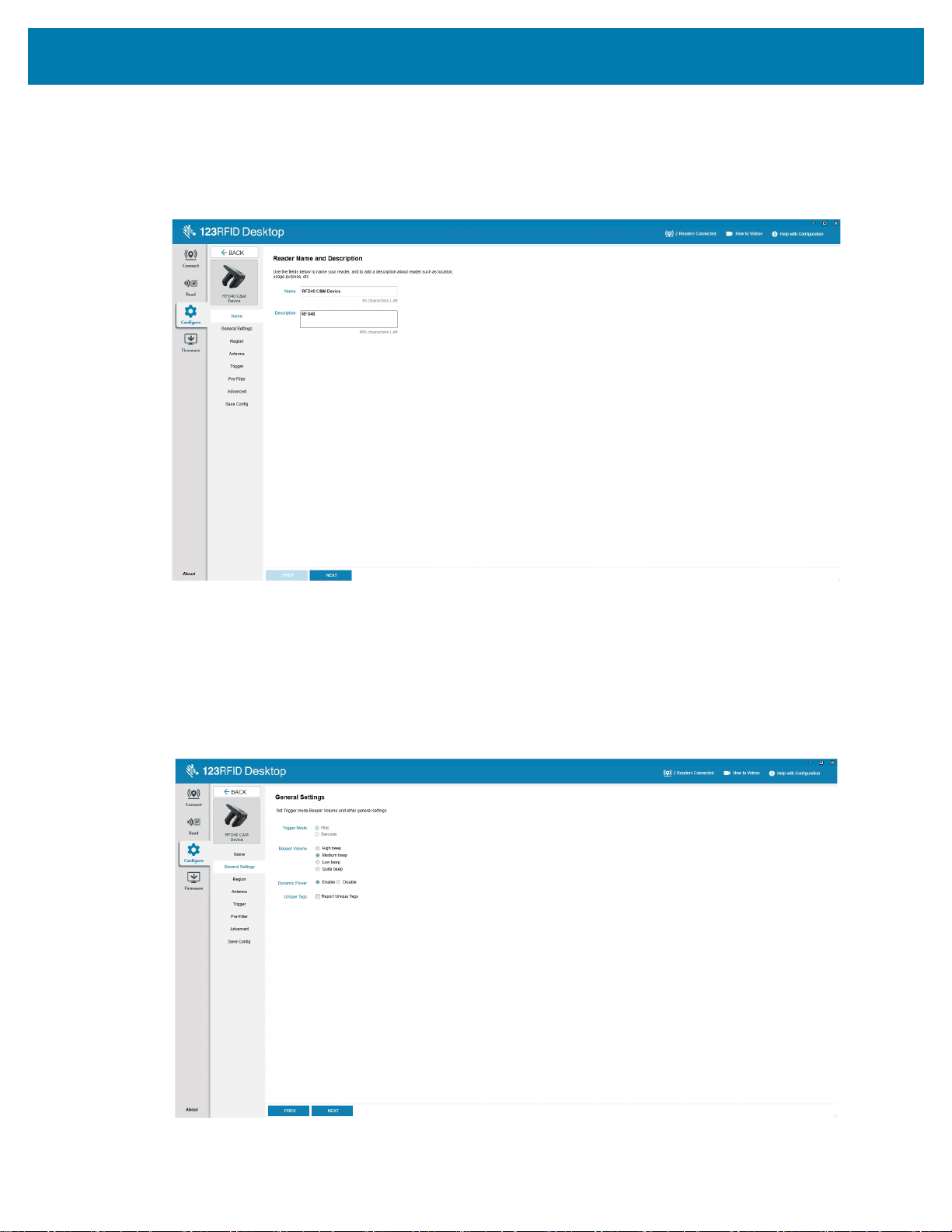
读取器名称
通过填写名称屏幕上的表单字段,添加描述或为读取器命名。
图 38 名称
一般参数设置
屏幕
可配置的一般参数设置包括触发模式 (RFID 或条形码)、蜂鸣器音量 (高/中/低/静音)、动态功率 (启用
或禁用)和唯一标签报告 (启用或禁用)。
图 39 常规
设置
49
Page 50

区域配置
要设置在其中使用读取器的区域,请从下拉菜单中选择 Region of Operation。接下来,通过单击关联的复
选框来选择相应的信道。
确保为读取器配置正确的使用区域。为设备配置不同的区域是非法的。
图 40 区域
配置
50
Page 51
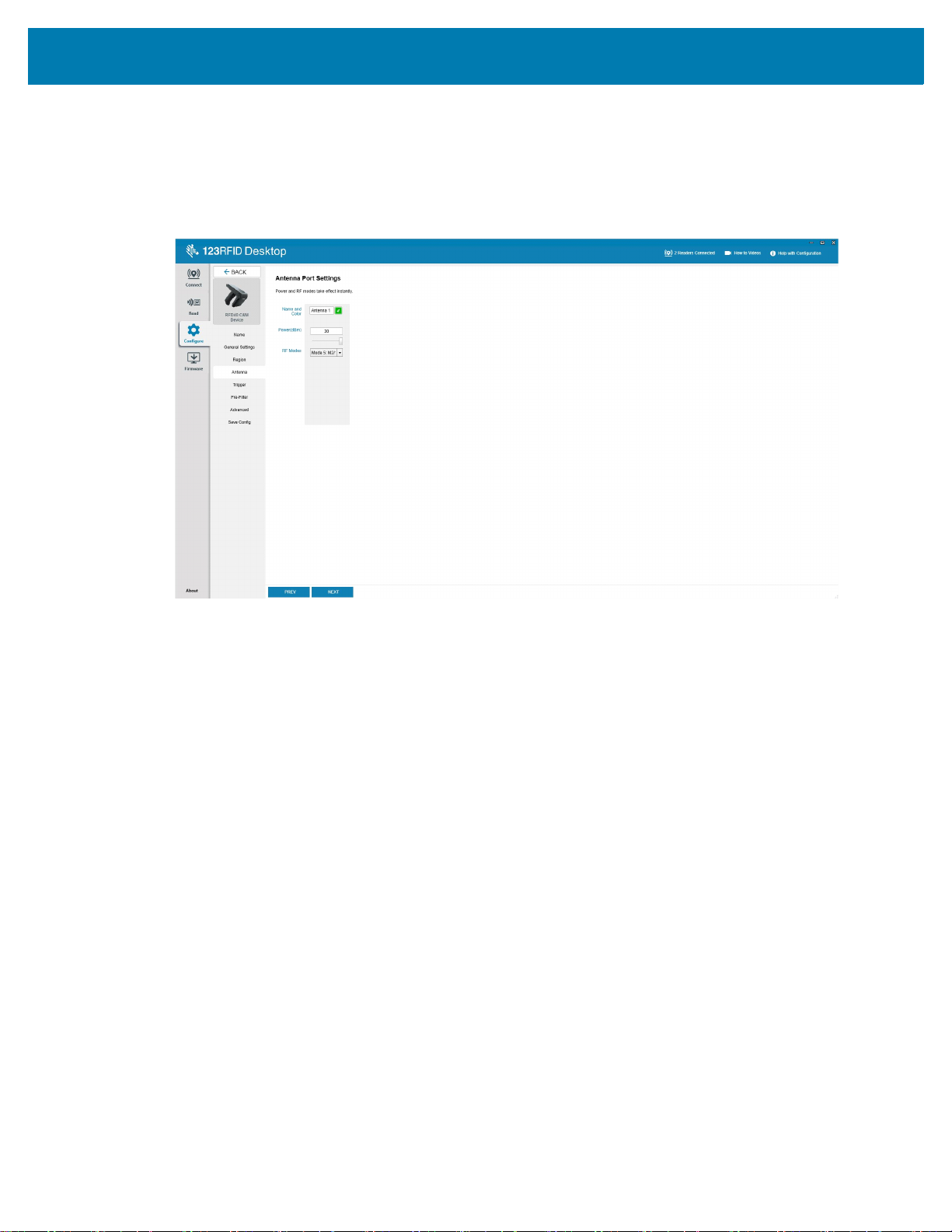
天线配置
配置天线的名称和颜色,启用或禁用 “选择读取”,调整功率 (dBm) 以及使用 “天线端口设置” 来启用不同的
RF 模式。
图 41 天线
端口配置
51
Page 52
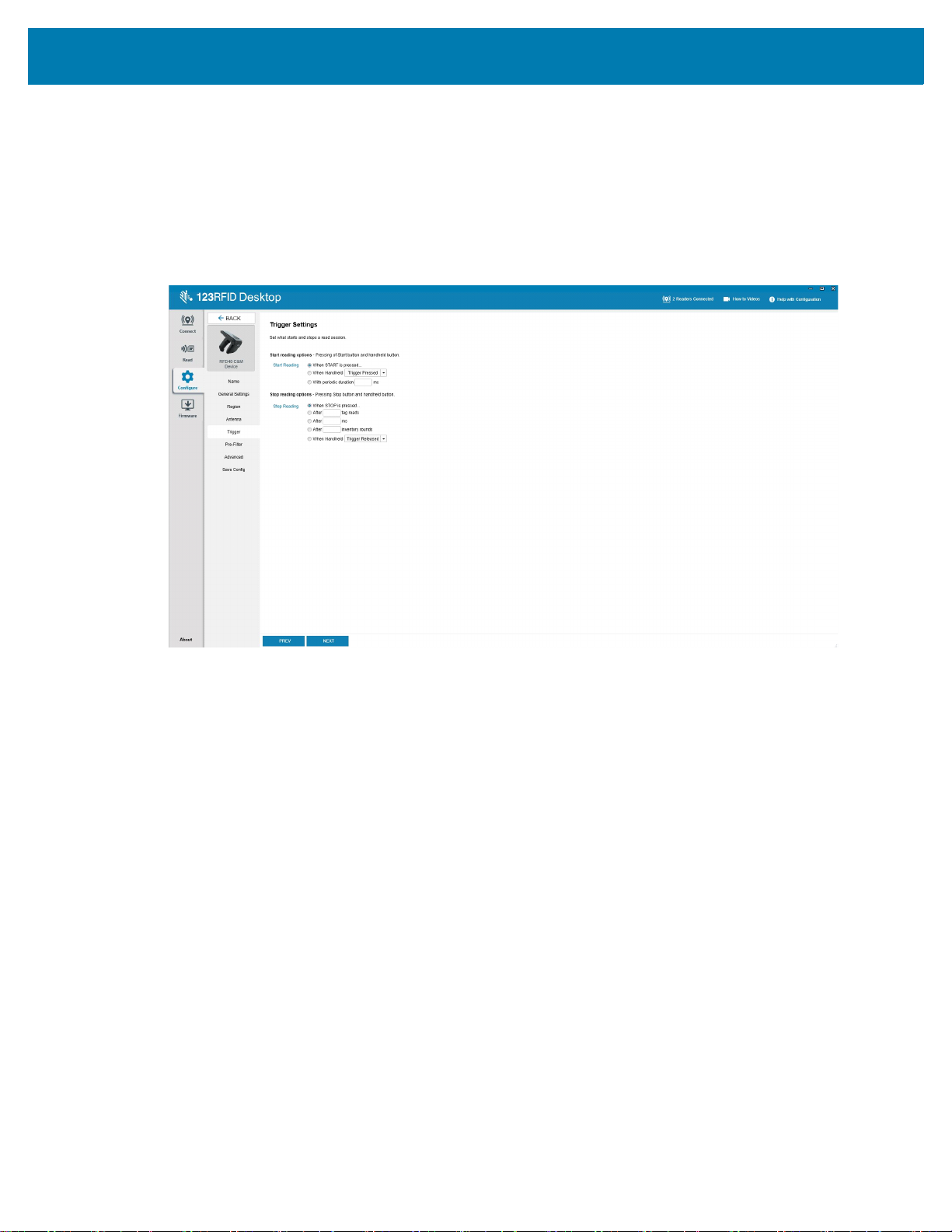
触发开关配置
可以将指示设备开始读取标签的触发开关配置为在特定事件 (如按下 Start 时、按下手持设备触发开关时
或指定持续时间 (毫秒)后)期间发生。
可以将指示设备停止读取标签的触发开关配置为在特定事件 (如按下 Stop 时、读取了指定数量的标签、
指
定持续时间 (毫秒)、特定数量的资源清册轮次完成或释放手持设备触发开关时)后发生。
图 42 触发
开关设置配置
52
Page 53
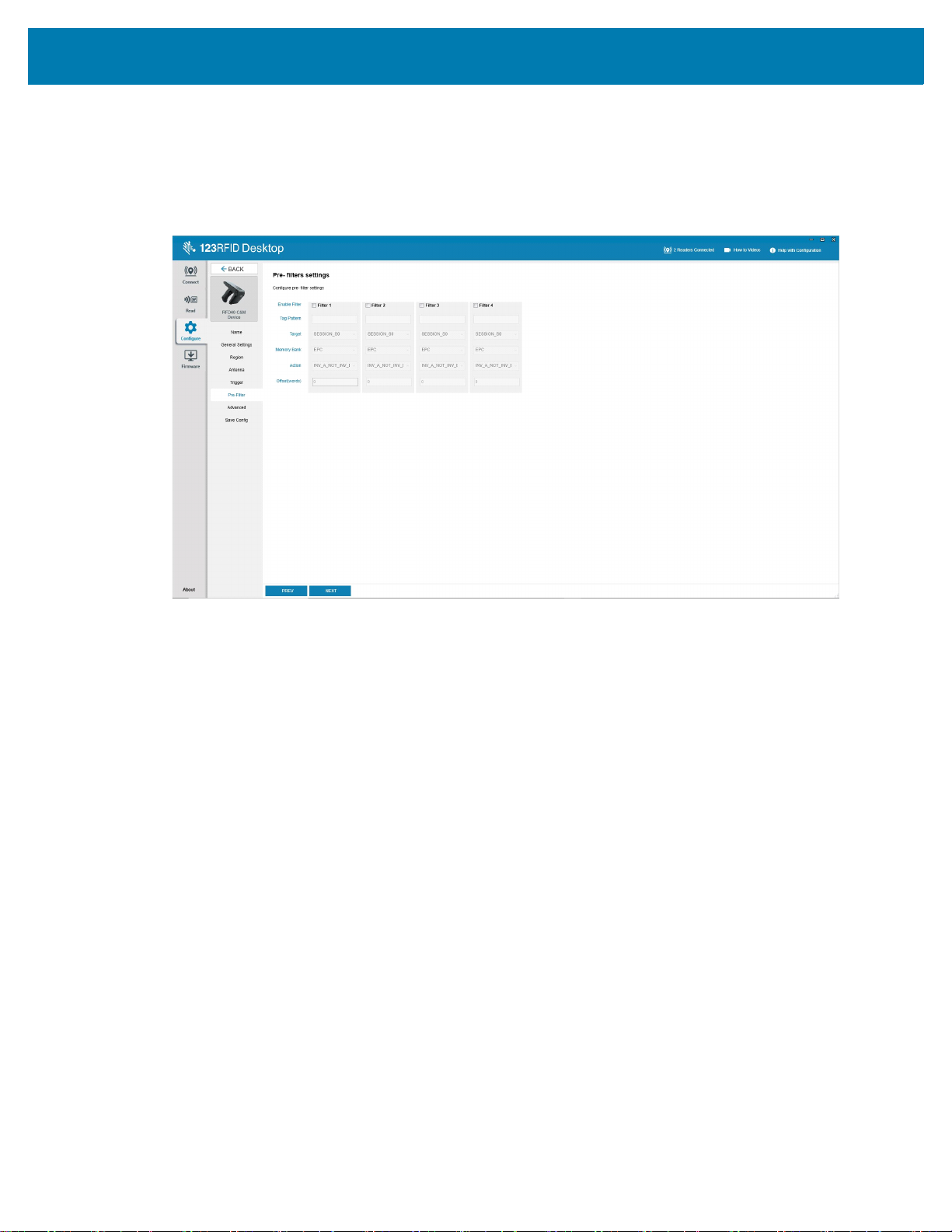
预过滤器配置
首先,通过单击相应的复选框启用过滤器来配置预过滤器配置。之后,在标签图案字段中输入数据,从相
关的下拉菜单中选择目标、内存和操作。最后,在表单字段中输入偏移量,然后单击 “下一步”。
图 43 预过
滤器配置
53
Page 54
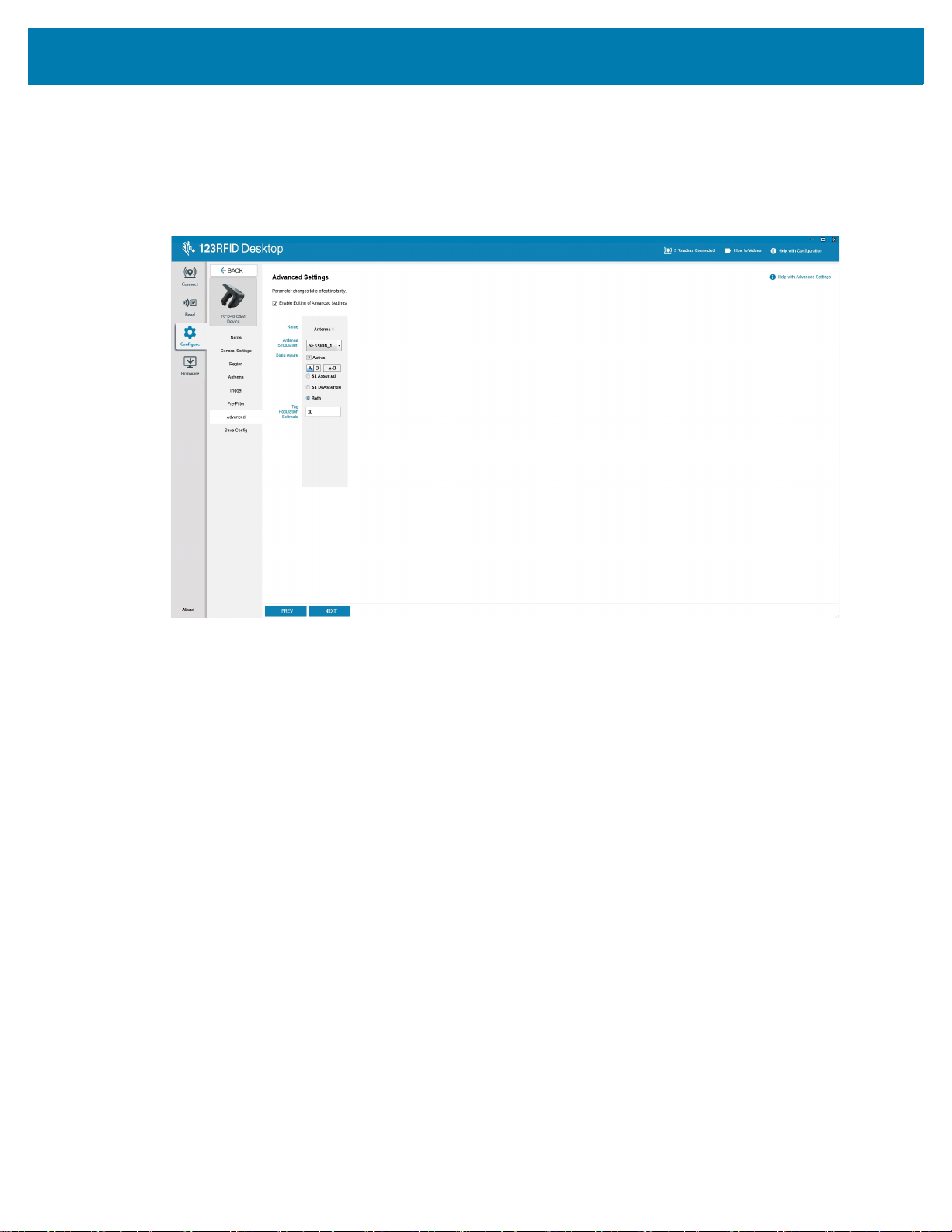
高级配置设置
勾选 “Enable Editing of Advanced Settings”,然后从下拉菜单中选择天线分离,选择 State Aware 选项,
并确定 Tag Population Estimate。单击 Sync 以保存更改并完成配置工作流程。
图 44 高级
配置设置
54
Page 55
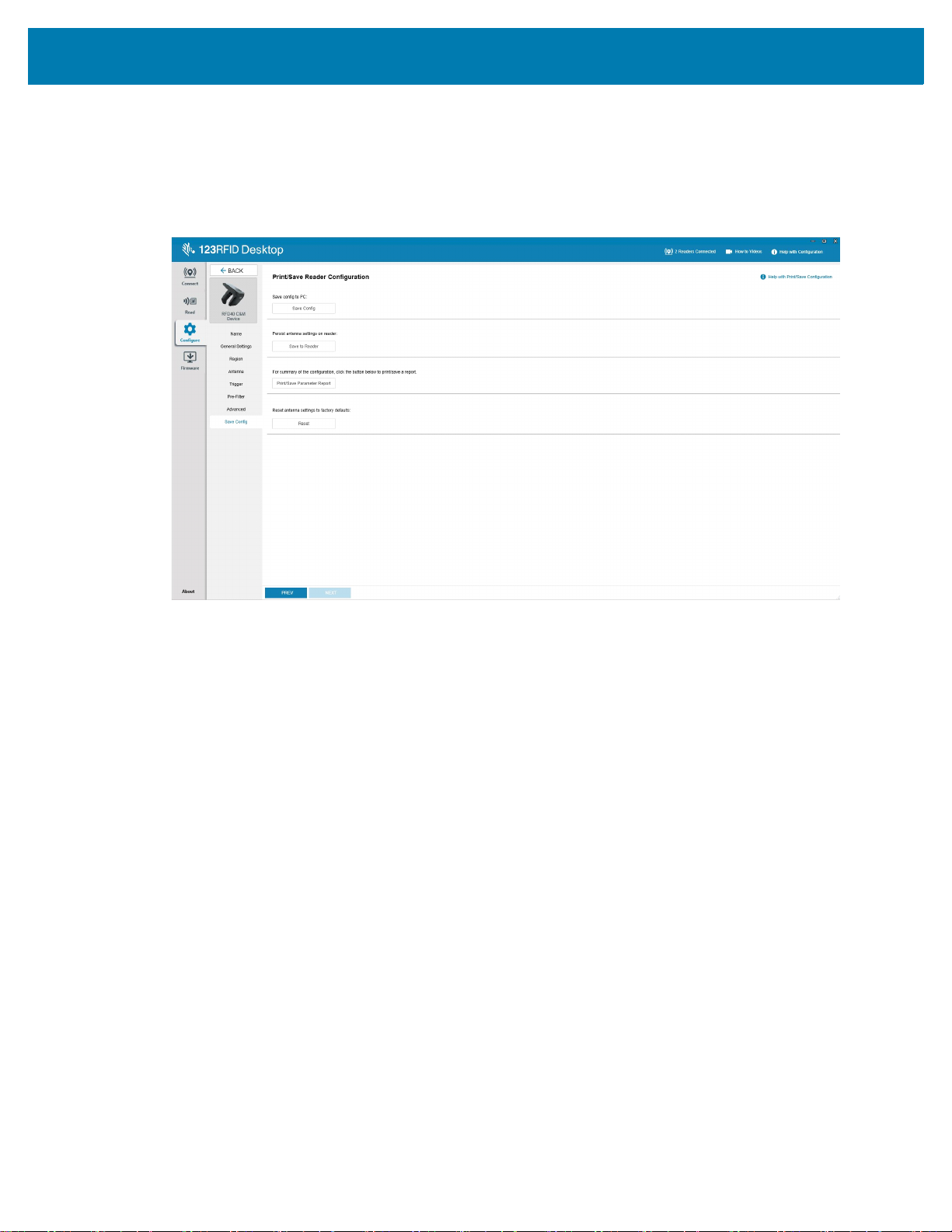
保存和打印配置
将配置文件保存到 PC,将天线设置推送到读取器,或在配置工作流程结束时将天线设置重置为出厂默认
设置。
图 45 保存
配置
55
Page 56

固件管理
要同时在多达五台设备上更新读取器固件,请通过单击相关的复选框选择表中的设备,然后单击 Update
Firmware 按钮。
图 46 选择
接下来,将显示 Reader Firmware Update 窗口。单击 Browse 以选择要在所选设备上启用的固件版本。
要更新的设备
图 47 选择
固件更新
56
Page 57
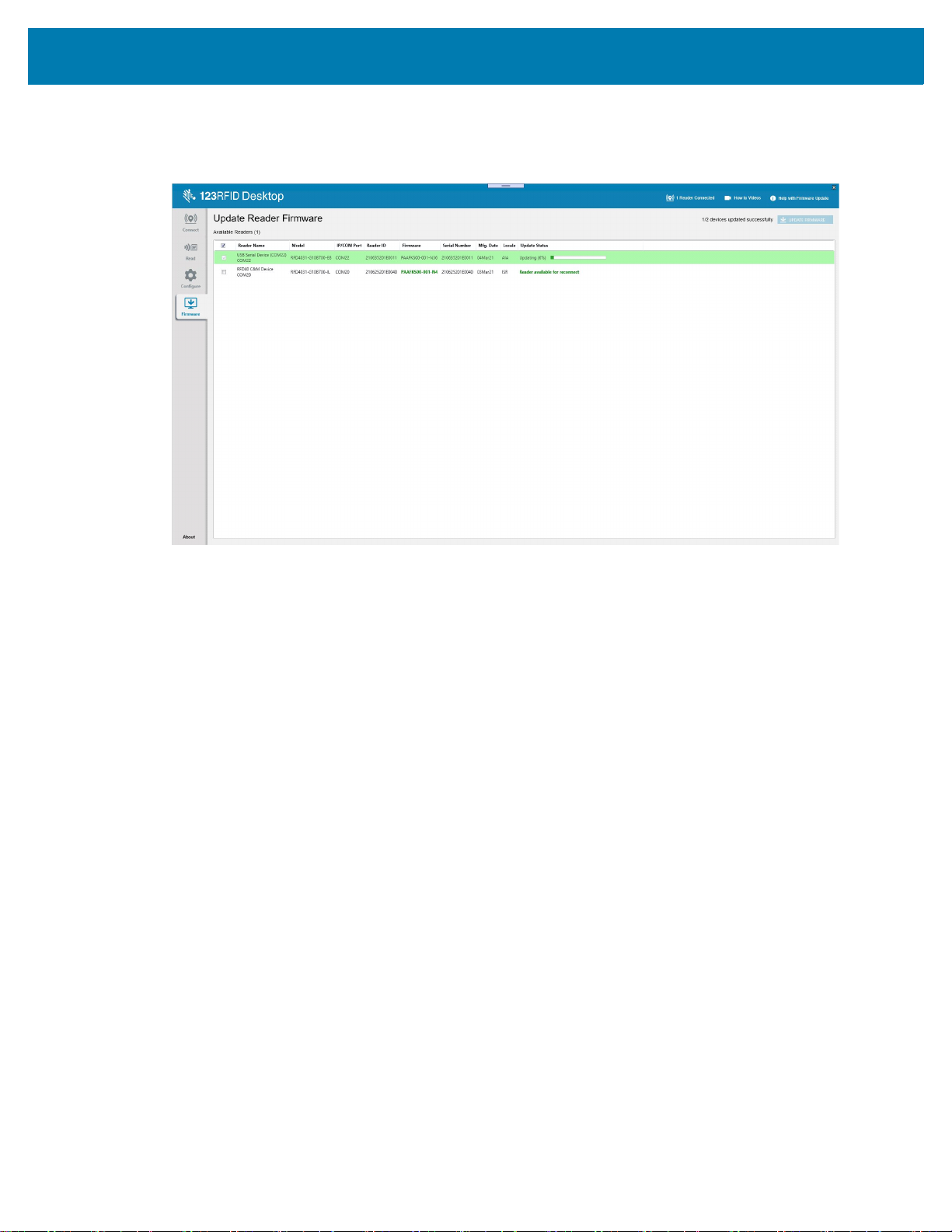
选择固件文件后,更新便会开始,关联读取器旁边的进度条指示更新的完成百分比。
图 48 固件
更新进度
57
Page 58

维护与技术规格
本章提供了建议的 Sled 维护、故障排除和技术规格。
小心: 始终配戴护眼用具。
使用压缩气体和酒精产品之前,请阅读警告标签。
如果您出于医疗原因而需使用任何其他解决方案,请联系 Zebra 以了解更多信息。
警告: 避免使本产品接触热油或其他易燃液体。如果发生此类情况,请拔出设备,并立即遵照这些指导清洁本
产品。
维护
重要说明 使用预先浸湿的抹布,千万不要让液体清洁剂积聚。
1
使用带次氯酸钠(漂白剂)的清洁剂时,确保处理好以下物品:
• 请仅用于设备。请勿用于通讯座。
• 一定要遵照制造商建议的使用说明:在使用过程中戴上手套,然后用湿布将残留物清除,以避
免在处理设备的过程中长时间接触皮肤。
• 由于次氯酸钠的强氧化性,金属表面(包括设备上的电气触点)在接触液体形式(包括擦拭
的此类化学品时容易氧化(腐蚀),应当避免。如果这些类型的消毒剂与设备上的金属接
巾)
触,请在清洁步骤结束后立即用湿布清除掉。
重要说明 为避免损坏设备,请仅使用下列认可的清洁剂和消毒剂。使用未经认可的清洁剂或消毒剂可能会使
保修失效。
已知有害成份
已知以下化学品会损坏 Zebra 设备上的塑料件,因此不应与设备接触:
• 丙酮
• 氨溶
• 水
• 芳
• 苯
• 石碳
• 胺
• 乙醇
液
或醇的碱性溶液
香烃和氯化烃
酸
或氨化合物
胺
58
Page 59

• 乙醚
• 酮
• TB-lysoform
• 甲苯
• 三氯乙烯
认可的清洁剂
• 70% 异丙醇 (包括擦拭巾)
• 10% 漂白剂 (0.55% 次氯酸钠)和 90% 水溶液
• 3% 过氧化氢和 97% 水溶液
• 柔性洗涤剂
清洁 Sled
需要定期清洁激光扫描窗。激光扫描窗不干净可能会影响扫描准确率。请勿将任何磨砂材料接触激光扫
描窗。
若要清洁设备:
1. 用上面列出的经认可的清洁剂蘸湿软布或使用预先浸湿的抹布。
2. 轻柔地擦拭所有表面,包括前面、背面、侧面、顶部和底部。不要将液体直接涂抹在设备上。小心不要
让液体积聚在设备激光扫描窗、触发开关、电缆接头或设备上的任何其他区域周围。
3. 确保清洁触发开关和触发开关与外壳之间的位置 (使用棉签来擦拭狭小或无法接近的区域)。
4. 请勿将水或其他清洁剂直接喷到激光扫描窗上。
5. 使用镜头纸或其他适合清洁光学材料 (如眼镜)的物品擦拭设备激光扫描窗。
6. 清洁后立即使用柔软且不含磨料的布擦干设备,以免留下痕迹。
7. 使用前,自然晾干设备。
8. 接头:
a. 将棉签带棉球的一端浸入异丙醇中。
b. 用棉签头来回擦试 Zebra Sled 底部的接头至少 3 次。请勿在接头上留下任何棉屑。
c. 用蘸有酒精的棉签头擦去接头区域附近的任何油脂和污物。
d. 用干棉签头来回擦试接头至少 3 次。请勿在接头上留下任何棉屑。
59
Page 60

技术规格
表 11 RFD40 RFID 标准 Sled 技术规格
项目 说明
物理特征
尺寸 高度:15.6 厘米 (5.94 英寸)
宽度:8.4 厘米 (3.3 英寸)
长度:16.6 厘米 (6.5 英寸)
重量 约 19.1 盎司/约 541 克 (带电池的 Sled)
电源 PowerPrecision+ 7000 mAh 锂离子电池
频率范围/
射频输出
使用环境
工作温度 -10°C 至 50°C (14°F 至 122°F)
存储温度 -40°C 至 70°C (-40°F 至 158°F)
充电温度 0°C 至 40°C (32°F 至 104°F)
相对湿度 工作时:5 至 85% (无冷凝)
美国:902-928 MHz;0-3
欧盟:865-868 MHz;0-3
日本:916-921 MHz (带 LBT);0-0 dBm (EIRP)
0 dBm (EIRP)
0 dBm (EIRP)
密封 IP54
耐摔规格 可承受多次从 5 英尺/1.8 米的高度落至水泥地面
翻滚规格 在 20°C 下,可承受 500 次 1/2 米的翻滚循环 (1000 次跌落)
静电放电 (ESD) ± 15 kV 空气放电
± 8 kV 直接放电
± 8 kV 间接放电
60
Page 61

故障排除
故障排除
表 12 RFD40 RFID 标准 Sled 故障排除
故障现象 可能原因 操作
RFID Sled 不读取标签。 未设置 RF 区域配置。 使用 123RFID Desktop 或 123RFDID Mobile 应用程序
RFID Sled 已连接到移动
设备,但即使按下触发开
关,它也不会对 RFID 应
用程序作出响应。
RFID Sled 做出响应,
但无法读取标签。
在通讯座中时 RFD40
RFID Sled LED 指示灯呈
琥珀色快速闪烁。
在使用过程中 RFID Sled
LED 指示灯呈红色闪烁,
或 LED 指示灯呈红色和
绿色或琥珀色交替闪烁
(充电时不会如此)。
电池电量过低,无法为
RFID Sled 供电。
Zebra 支持的移动数据
终端未正确插入 RFID
Sled。
电池已损坏。 RFD40 RFID Sled 在放入充电通讯座一段时间后 LED 指
电池电量非常低。 将 RFID Sled 放入充电通讯座中。RFID Sled LED 指示
充电错误。 从通讯座中取出 RFID Sled 并将其重新插入通讯座,
电池寿命结束指示。 请求维修人员更换电池。
根据应用程序说明设置监管区域或国家/地区操作。
按住触发开关几秒钟以打开 RFID Sled。打开后,RFID
Sled LED 指示灯呈琥珀色闪烁。
(默认情况下,如果 RFID Sled 处于关闭模式,按下触
发开关将打开 RFID Sled。但是,RFID Sled 可能处于禁
用状态,在这种情况下,无需执行此步骤。)
将 RFID Sled 放入充电通讯座中。RFID Sled LED 指示
灯呈琥珀色闪烁,表示充电已开始。
将 Zebra 支持的移动设备牢固地重新插入 RFID Sled,
并确保 USB 连接线已正确插入。
示灯未呈琥珀色闪烁,则需请求维修人员更换电池。
灯呈琥珀色闪烁。从充电通讯座中取下 RFID Sled 时,
若其 LED 指示灯短暂呈琥珀色或绿色亮起,则表示可以
使用设备。
以重新开始充电。如果问题仍然存在,则需请求维修人
员更换电池。
61
Page 62

表 12 RFD40 RFID 标准 Sled 故障排除 (续)
故障现象 可能原因 操作
Zebra 支持的移动数据终
端电池不充电。
已从交流电源插座中拔
下充电通讯座。
确保充电通讯座已通电。
Zebra 支持的移动数据
终端未完全放入通讯
座中。
从通讯座中取出 Zebra 支持的移动数据终端,然后将它
重新插入通讯座中,以确保紧密插入。
62
Page 63

Page 64

zebra.com
